PushEngage vs OneSignal: Web プッシュ プラグインの究極の対決
公開: 2024-06-01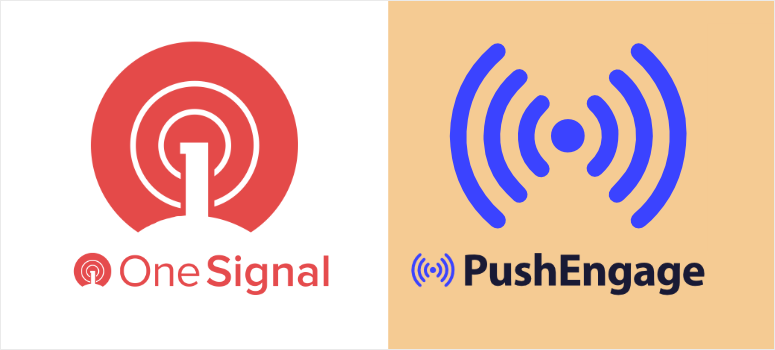
ウェブサイトにプッシュ通知を追加したいと考えていますか?
Web プッシュ通知は、トラフィック、エンゲージメント、売上を向上させる最良の方法の 1 つです。 ユーザーのデバイスに直接リアルタイム通信を提供します。
電子メールやメッセージを開く必要はありません。 必要な情報がすべてポップアップ表示されるだけです。 Web プッシュ通知は使いやすく、手頃な価格で、ユーザーの注意をそらすことなく注目を集めます。
この記事では、2 つの最高のプッシュ通知プラグイン、PushEngage と OneSignal を比較します。 価格、機能、Web プッシュ アラート機能の使用方法を見ていきます。
PushEngageの概要
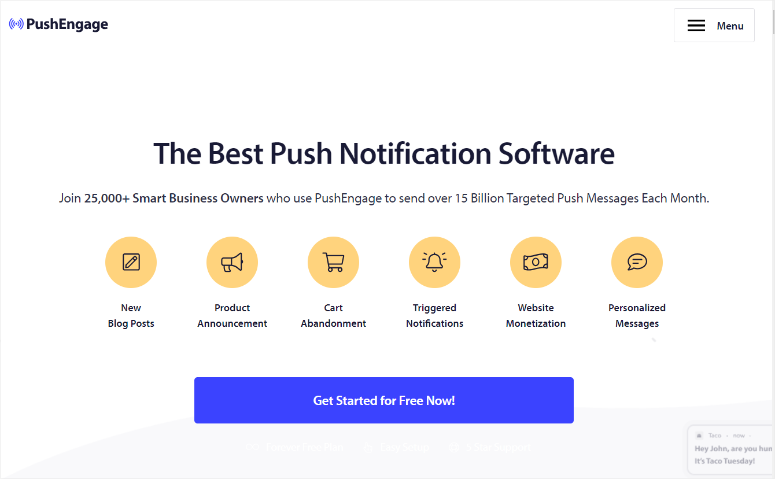
PushEngage は実用的な機能が満載で使いやすいため、最高のプッシュ通知プラグインです。
実際、これを使用するのにコーディング経験は必要ありません。 PushEngage を使用すると、新しいブログ アラート、製品のお知らせ、カート放棄、トリガーされたキャンペーンなど、さまざまな種類の Web 通知を設定できます。
また、PushEngage を使用して Web サイト訪問者にソーシャル プルーフを表示し、SEO、コンバージョン、売上の向上に役立てることもできます。 これは、初めての訪問者からの信頼を得るのにも役立つことを意味します。
そのため、PushEngage は、平等な競争条件を求める e コマース ストア、SaaS 企業、ブロガー、中小企業にとって最適です。
このマーケティング ツールは、簡単かつ便利な方法で Web プッシュ通知を送信するのに役立ちます。 ユーザーは Web サイトを開いたり、インターネットに接続したりする必要はありません。 オンラインになるとすぐに通知が届きます。
この WordPress プラグインはモバイルおよび iOS プッシュ通知も送信できるため、クロスチャネル コミュニケーションに最適です。
OneSignal の概要
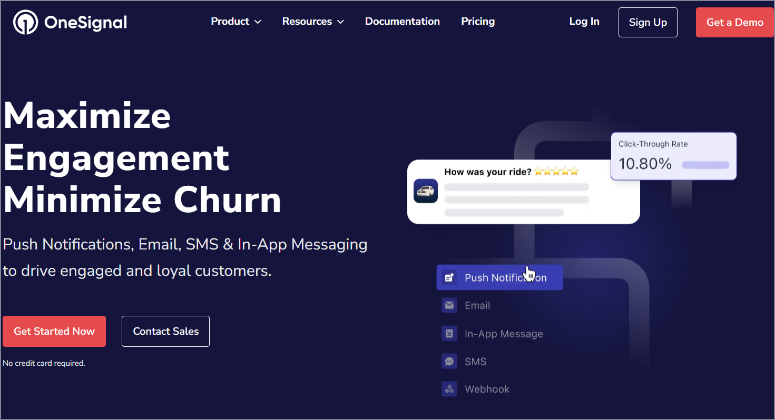
OneSignal は、モバイル プッシュ通知、電子メール、アプリ内メッセージングもサポートする人気の Web プッシュ通知プラグインです。 これにより、より完全なクロスチャネル コミュニケーション プラグインとなり、プラグインの依存関係を減らし、サイトが肥大化しないようにすることができます。
動的コンテンツやユーザー固有の情報を使用して、通知をすばやくパーソナライズできます。
ユーザーの使いやすさに重点を置いた PushEngage とは異なり、OneSignal はより開発者に重点を置いたプラットフォームであり、より幅広い統合とカスタマイズのオプションを備えています。 ネイティブ ツール接続が利用できない場合に備えて、OneSignal にはカスタム統合や高度なユースケースのための API アクセスが付属しています。
「このプッシュ通知プラットフォームは、大量の通知を処理できるように設計されており、大規模なユーザー ベースを持つ大企業やアプリに適しています。
これは、スケーラブルなソリューションを必要とする企業にとっても良い選択肢になります。
さらにオプションをお探しの場合は、ここに 8 つの最高のプッシュ通知ツールとソフトウェアのリストを示します。
プッシュエンゲージ vs. OneSignal: どれが良いですか?
これら 2 つの Web プッシュ通知プラグインについて理解が深まったところで、比較記事に移りましょう。
この記事はいくつかのセクションに分かれており、すぐに読み進めることができます。 以下のリンクをクリックするだけで、そのセクションにジャンプします。
- インストールとセットアップ
- カスタマイズ
- 使いやすさ
- 特徴
- ドキュメントとサポート
- 価格設定
- 長所短所
- 最終評決
インストールとセットアップ
プッシュエンゲージ
PushEngage について私たちが本当に気に入った点の 1 つは、インストールとセットアップが簡単なことです。 まず、さまざまなプランが提供されており、誰もが予算内でパッケージを見つけることができます。 購入前にこのプッシュ プラグインをテストできる無料プランも利用できます。
まず、WordPress プラグイン リポジトリに移動し、「PushEngage」を検索します。 次に、他のプラグインと同様にインストールして有効化します。 プラグインの公式 Web サイトにアクセスして、プレミアム プランを購入することもできます。
これに問題がある場合は、プラグインのインストール方法に関するこの記事を確認してください。
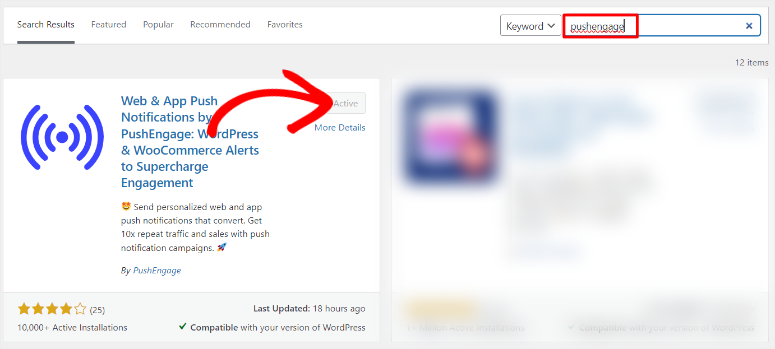
プラグインをインストールすると、「サイトに接続」または「セットアップ ウィザードを起動」できるページにリダイレクトされます。
これらのオプションはどちらもセットアップ プロセスを案内するため、最初のプッシュ通知キャンペーンをすぐに作成できます。
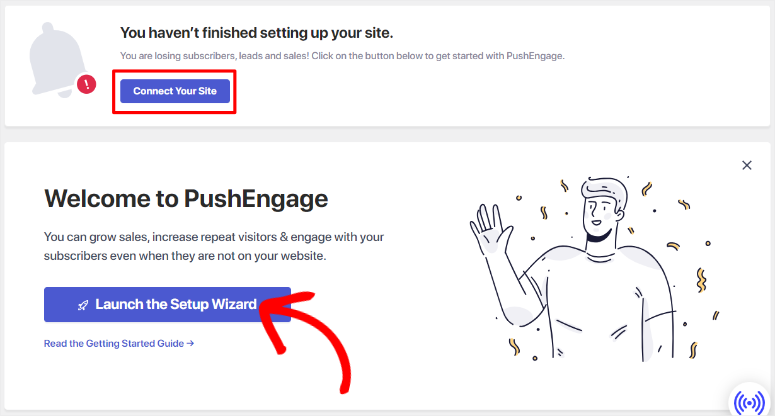
[Web サイトに接続]を選択すると、PushEngage によって、[既存のアカウントに接続する] または [無料アカウントを申請する] ことができるページが表示されます。 このツールを初めて使用する場合は、「無料アカウントを申請する」を選択します。
メールアドレスと詳細を手動で入力してアカウントを作成できます。 Google アカウントまたは Shopify を使用してサインアップすることもできるため、柔軟性が高くなります。
次に、ドロップダウン メニューから業界を選択し、会社の規模を入力します。 無料版のプラグインを使用している場合でも、この下にクレジット カード情報を入力します。
無料アカウントにクレジット カード情報を追加すると、躊躇する人もいるかもしれませんが、詐欺行為を減らし、優れたユーザー エクスペリエンスを確保するのに役立ちます。
このようにして、PushEngage のインストールとセットアップが正常に完了しました。 次のページでは、新しいキャンペーンを作成し、自動プッシュ設定または PushEngage ダッシュボードに移動できます。
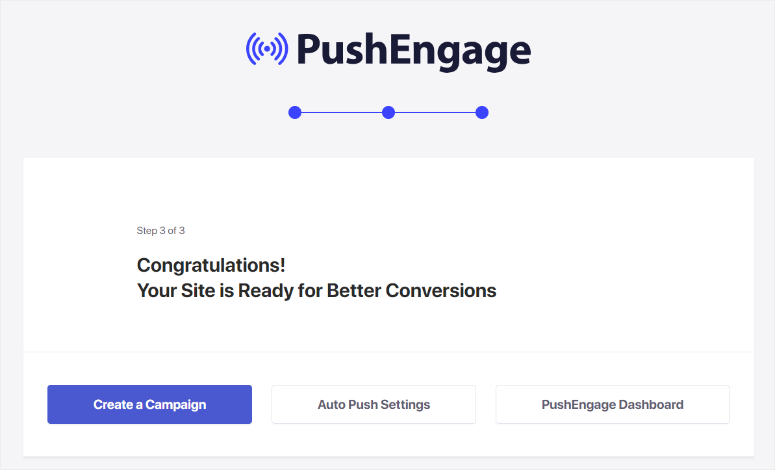
ワンシグナル
ここで OneSignal をインストールしてセットアップするには、PushEngage と非常によく似たプロセスを実行します。
まず、WordPress リポジトリに移動し、「OneSignal」を検索し、他のプラグインと同様にインストールして有効化します。

この後、WordPress ダッシュボードの「OneSignal」という新しいメニュー オプションに移動すると、「セットアップ」と「構成」という 2 つのタブがあるページが開きます。
「セットアップ」に進み、最初に OneSignal アカウントを作成します。 PushEgange と同様に、電子メールとパスワードを追加することで、OneSignal に手動でサインアップできます。
ただし、Google、Facebook、または GitHub アカウントを使用してサインアップすることもできます。 これにより、自分にとって最も便利な方法をより柔軟に選択できるようになります。
これが完了したら、必要な個人情報と Web サイト情報をすべて入力し、最初のアプリまたは Web サイトに名前を付けます。
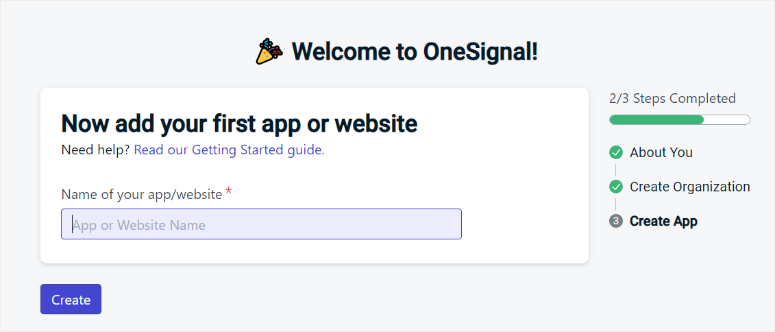
その後、クイック スタート ガイドにリダイレクトされ、プラグインの構成を開始できます。
ここで、「アプリのメッセージング チャネルを設定する」を選択してオプションを展開します。 次に、作成するメッセージング チャネルを選択します。 この例では、「プッシュ通知」を選択しました。
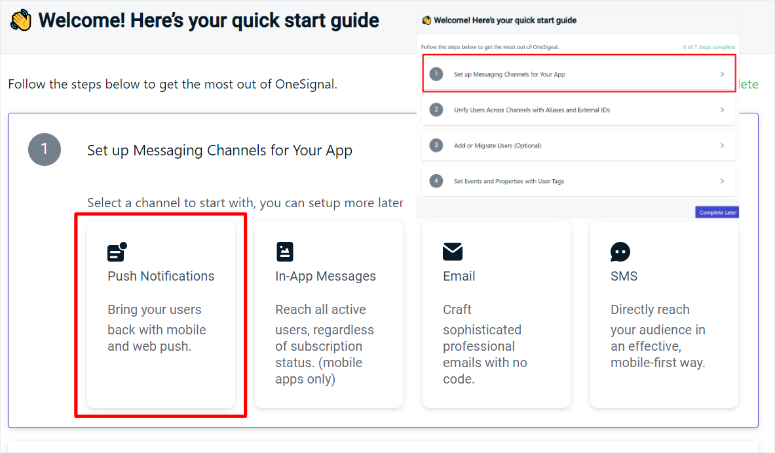
その後、タブから設定したいプッシュ通知の種類を選択します。 ここでは例として「Web」を選択しました。
次のページで、[標準サイト]、[WordPress プラグインまたはウェブサイト ビルダー]、または [カスタム コード] から希望するサイト統合のタイプを選択します。 この比較では、OneSignal をセットアップする最も簡単な方法でもある WordPress プラグインを使用しました。
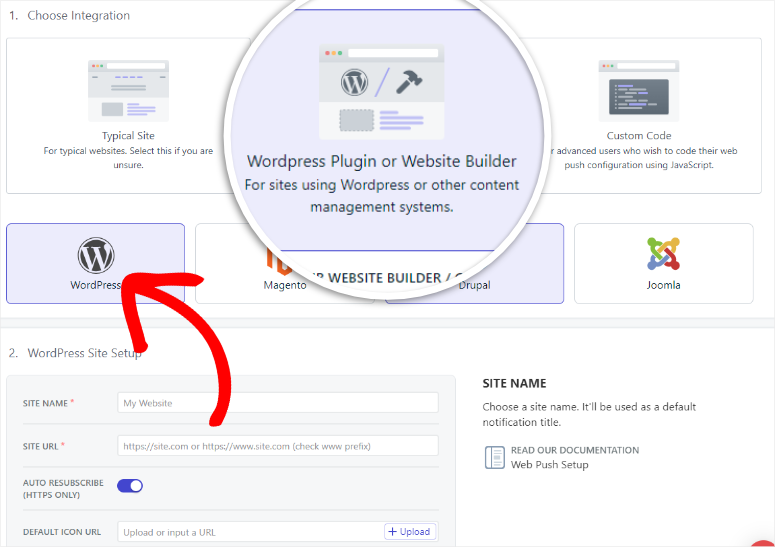
続いて、使用するビルダーのタイプを選択します。 タブから WordPress を選択したら、Web サイトの URL とサイト名を入力します。 デフォルト URL プッシュ通知アイコンをアップロードし、トグル ボタンで自動再購読を有効にするオプションもあります。
設定に満足したら、「保存」をクリックします。
iOS でもプッシュ通知を表示したい場合は、次のページで App API と Safari Web ID をコピーします。
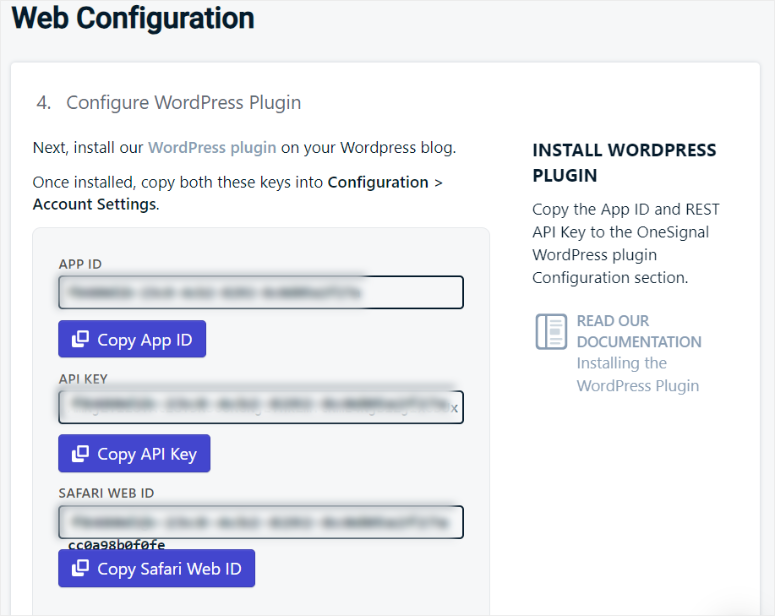
最後に、WordPress ダッシュボードの OneSignal メニュー オプションに戻り、[構成] を選択します。 表示されたテキスト バーに、OneSignal アカウントからコピーしたキーを貼り付け、ボタンまでスクロールして、[保存] をクリックします。
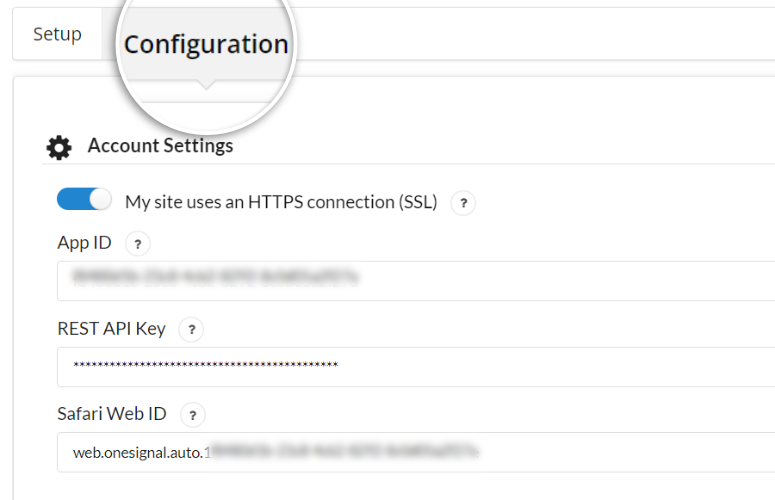
おめでとう! これで、OneSignal をインストールしてセットアップできるようになりました。
インストールとセットアップの勝者: PushEngage
PushEngage はインストールとセットアップが非常に簡単です。 さらに、設定プロセスのほとんどは WordPress ダッシュボードで実行されるため、異なるプラットフォーム間で切り替える必要はありません。 ほとんどのプロセスが自動化されているため、プラグインのセットアップ経験がなくても、自分で行うことができます。
たとえば、PushEngage アカウントを WordPress に接続すると、ツールの API コードが自動的に追加されます。
一方、OneSignal では、サイト ビルダーの選択、メッセージング チャネルの設定などを行う必要があるため、プロセスが長くなります。 WordPress ダッシュボードと OneSignal アカウントの間では多くのやりとりがあり、初心者にとっては混乱する可能性があります。
このため、インストールとセットアップに関しては、PushEngage が明らかに勝者です。
カスタマイズ
プッシュエンゲージ
PushEngage をインストールした後、自分、チーム、ユーザーにとって便利になるように設定できるカスタマイズ オプションが多数あります。
PushEngage をカスタマイズするには、WordPress ダッシュボードでPushEngage » 設定に移動します。 次に、 [サイトの詳細]タブから開始します。このタブでは、トグル ボタンを使用して地理位置情報をすぐに有効にすることができます。
これは地域ターゲティングに役立ち、ユーザーの場所とタイムゾーンに応じて Web プッシュ通知を送信できるようになり、エクスペリエンスがよりパーソナライズされます。
次に、 「自動プッシュ設定」タブに移動します。 トグル ボタンを使用して「自動プッシュ」を有効にすると、新しい投稿を編集または公開するときに PushEngage が通知を送信できるようになります。
ここでは、プラグインが投稿のアイキャッチ画像を大きな画像として使用し、マルチボタン通知を有効にするかどうかも設定できます。
これに加えて、投稿、ページ、またはその両方に対して自動通知を行うかどうかを決定できます。 最後に、通知の大きな画像にアイキャッチ画像を使用するかサイトアイコンを使用するかを選択します。
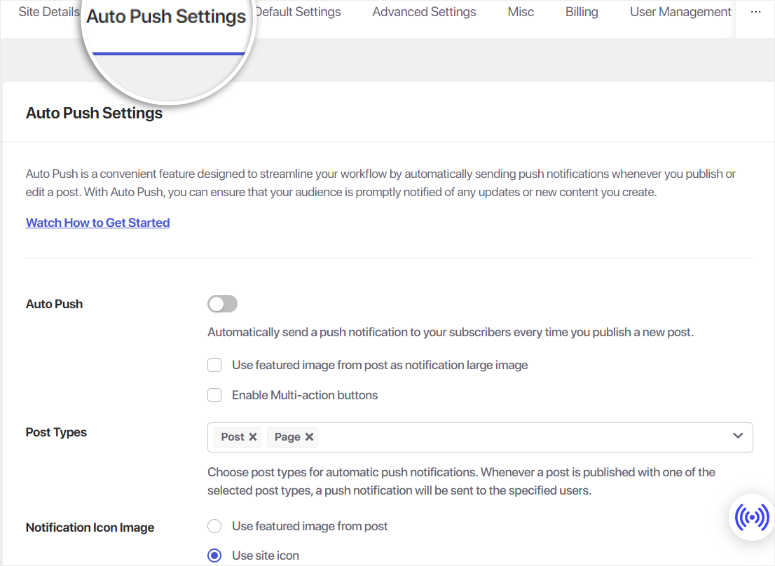
[デフォルト設定] タブで、[フォールバック通知] オプションを設定します。
これは、ユーザーへのプッシュ通知が失敗したときに PushEngage が送信するアラートです。 フォールバック通知のタイトル、メッセージ、URL を設定して、ユーザーを次のステップに誘導できます。 プッシュ通知が失敗したことを説明するメッセージをカスタマイズして、ユーザー エクスペリエンスを向上させることもできます。
この下に、ブラウザが加入者の国または都市を取得できない場合のフォールバック属性を追加することもできます。 これにより、PushEngage が位置を検出できない場合でも、メッセージはよりパーソナライズされたものになります。
PushEngageを使用すると、通知の「デフォルトの有効期限」を設定できます。 これは、ユーザーが設定した指定時間オフラインのままの場合にのみ通知が期限切れになることを意味します。
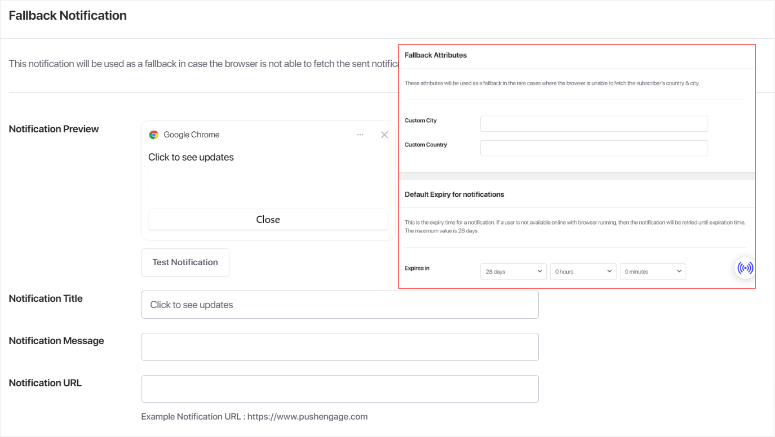
このプラグインのほとんどのカスタマイズは WordPress で行われますが、ユーザー管理のために PushEngage ダッシュボードにアクセスする必要があります。
ただし、ご心配なく。PushEngage ではユーザー管理も同様に簡単です。
あなたがしなければならないのは、PushEngage アカウントに移動し、プロフィールの下にあるドロップダウン メニューを選択することだけです。 その後、「ユーザー管理」を選択し、ユーザーを作成または削除します。
[アカウント権限]タブでは、チェックボックスを使用して、さまざまなユーザーに読み取りまたは書き込みの権限を付与することもできます。 これらの権限には、請求管理、サイト管理、ユーザー管理、発行者が含まれます。
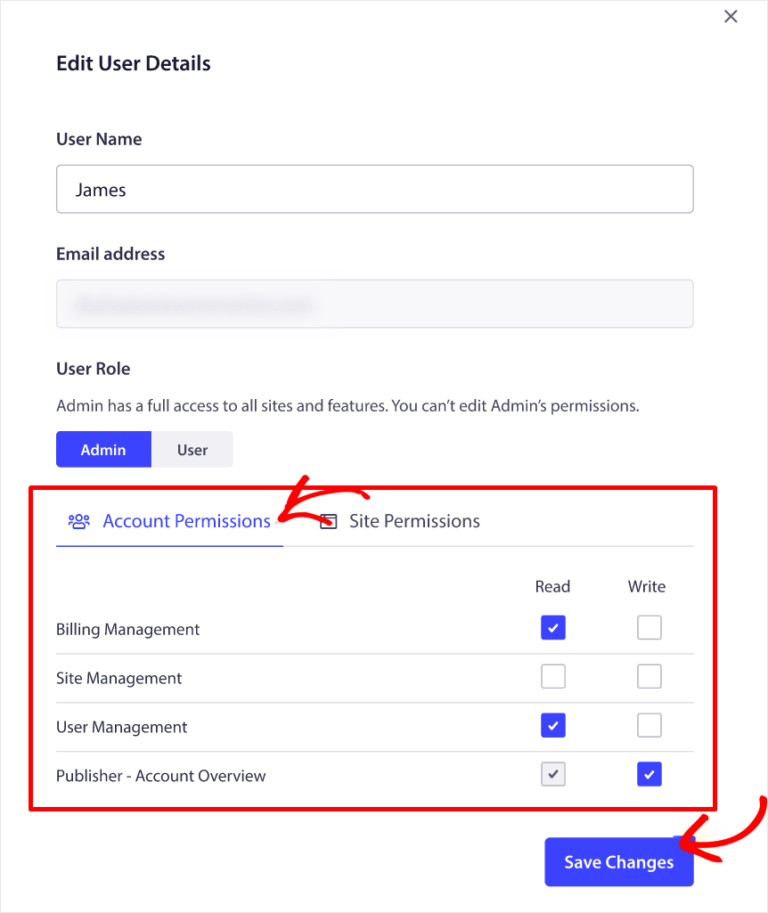
プッシュ通知のオプトイン ポップアップのデザインをカスタマイズしたい場合は、WordPress ダッシュボードまたは PushEngage アカウントのいずれかを使用できます。
これらのオプションはどちらも同様のインターフェイスを備えているため、学習に時間がかかることはありません。
WordPress メソッドを開始するには、 PushEngage » Designsに移動します。 次に、このページのタブから「ポップアップモーダル」を選択します。
ここで、使用するオプトイン ポップアップのタイプを、「洗練されたオプトイン ボックス」、「Safar スタイル ボックス」、「ベル配置バー」、「フローティング バー」、「プッシュ シングル ステップ オプトイン」、および「ラージ Safari スタイル ボックス」から選択します。
これらのオプトイン オプションのいずれかの上にマウスを移動すると、[ポップアップのプレビュー] ボタンと[ポップアップの編集]ボタンが表示されます。 このオプションを選択すると、モバイル ビューまたはデスクトップ ビューでポップアップをプレビューできます。
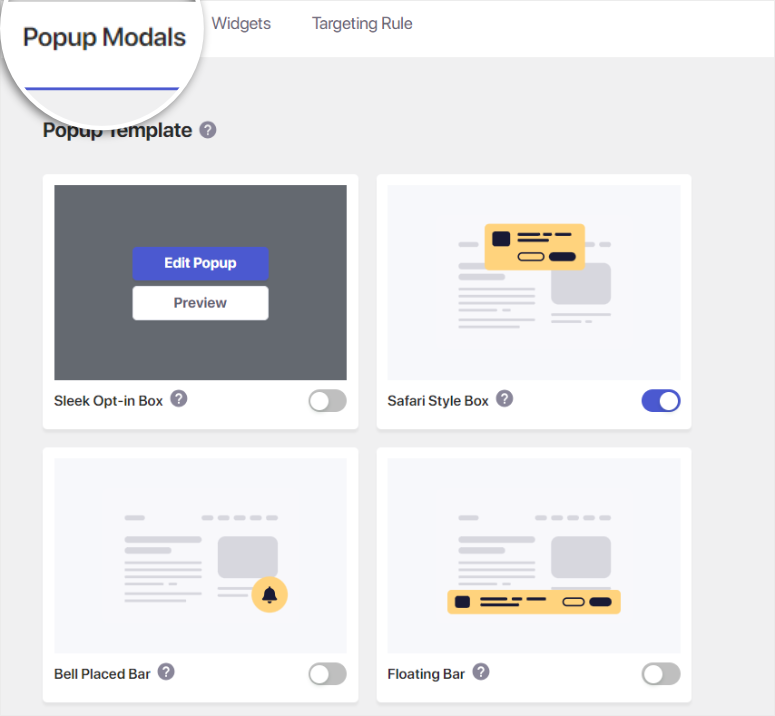
プレビュー ウィンドウが同じページにポップアップとして表示されるため、適切かどうかをすぐに確認するのに便利です。 これにより、ユーザーの観点から完全なユーザー エクスペリエンスを得ることができます。
「ポップアップの編集」を選択すると、PushEngage アカウントにリダイレクトされ、モバイル ビューまたはデスクトップ ビューで編集できます。
ここでは、まずメッセージ、サイト名、および許可ボタンのラベルを追加します。 これらのテキストをカスタマイズして、視聴者に合わせてカスタマイズすることも、プレースホルダー テキストをそのままにすることもできます。
次に、背景、許可ボタン、閉じるアイコンの色をカスタマイズします。 カラーチャートまたはカラーコードのどちらでも使いやすい方を使用できます。 この後、表示されるオプションをクリックするだけで、optin ポップアップの位置を設定します。
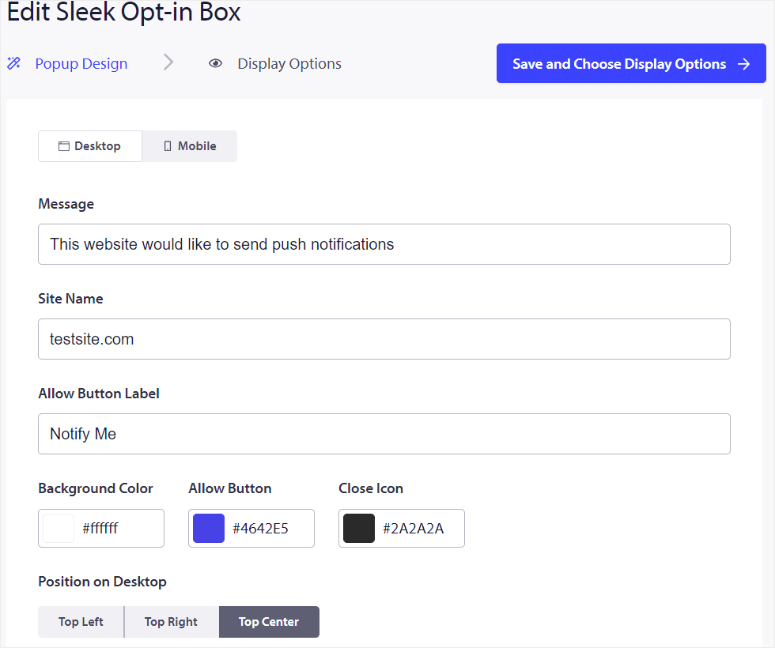
この下で、トグル ボタンを使用してさまざまな機能を有効にします。 これらには、以下を有効にするオプションが含まれます。
- オプトイン購読ルール
- サブスクリプションオーバーレイ
- リマインダープロンプト
PushEngage の最も優れた点は、これらのオプションの横にあるプレビュー画面を使用して、optin ポップアップがリアルタイムでどのように展開されるかを確認できることです。 結果に満足したら、「ポップアップのテスト」ボタンを選択して、ユーザーの視点からどのように表示されるかを確認します。
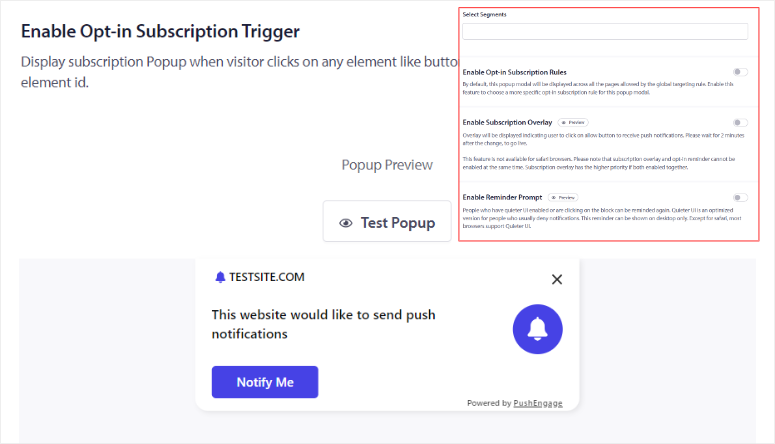
最後に、「保存して表示オプションを選択」して次のステップに進みます。
次のページでは、モバイルとデスクトップのオプトイン ポップアップを編集することもできます。 遅延またはスクロール後にポップアップが表示されるように設定できます。
[遅延] を選択した場合は、PushEngage がポップアップを表示するまで待機する時間を秒単位で設定します。 スクロールの場合は、代わりにスクロールのパーセンテージを設定します。
次に、「Cookie 期間」を設定します。
ユーザーがオプトイン ポップアップを閉じると、この設定により、指定された時間が経過した後に再びオプトイン ポップアップがユーザーに表示されます。 これによりプロセスが自動化され、ユーザーに大量の通知が送信されなくなります。
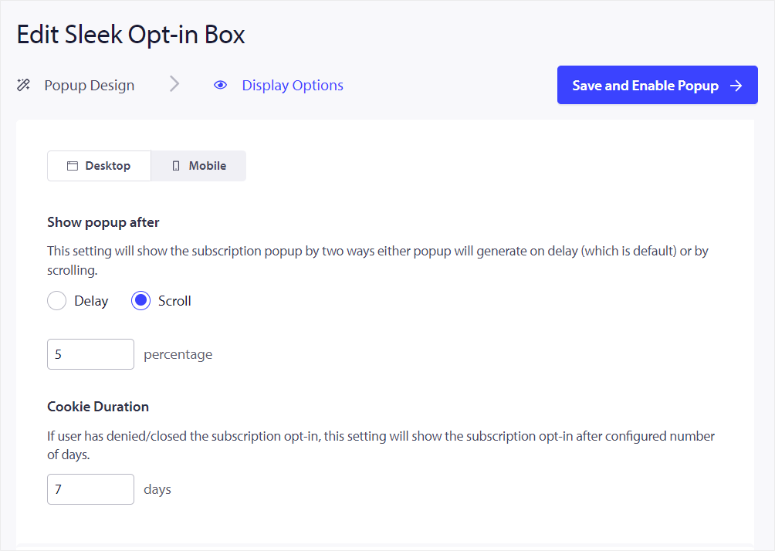
これに加えて、「サブスクリプション管理ウィジェットを編集」することもできます。
この編集ページはポップアップ モーダル編集ページと同じように見えるため、習得に時間がかかることはありません。 これにより、同じ手順に従うことができます。
ワンシグナル
OneSignal の場合、カスタマイズ機能のほとんども WordPress で作成されています。 WordPress ダッシュボードで、 OneSignal » 設定に移動し、「送信済み通知設定」が表示されるまでスクロールします。
ここでは、トグル ボタンを使用して、OneSignal が投稿のアイキャッチ画像を使用するかどうか、および投稿のアイキャッチ画像を Chrome の大きな通知画像に使用するかどうかを設定します。
この下で、通知の期間を設定します。 ユーザーが閉じるまでオンにするか、Mac OS 上でオンにするか、すべてのデバイスでオンにするかを決定できます。
この後、トグル ボタンを使用して、新しいユーザーがプッシュ通知にサインアップするための自動プロンプトを設定します。 このプッシュ アラートは、ネイティブ ブラウザ プロンプトが表示される前に表示されるため、ユーザーが購読者になる可能性が高まります。
次に、トグル ボタンを使用して以下をカスタマイズします。
- サブスクリプションベルを有効にする
- ユーザーが購読した後に購読ベルを表示する
- 購読ベルのテキストをカスタマイズする
- [Subscription Bell] ダイアログに OneSignal ロゴを表示する
- サブスクリプション ベルのオフセット位置をカスタマイズする
- Subscription Bell のテーマカラーをカスタマイズする
それでも、OneSignal では、同じページでドロップダウン メニューを使用してプッシュ通知のサイズ、位置、テーマをカスタマイズできます。
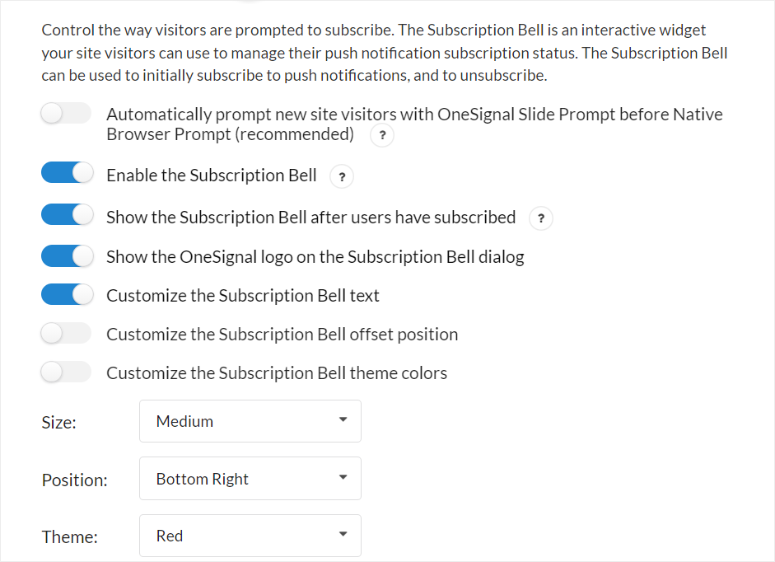
OneSignal を使用すると、誰かが購読解除、ブロック、または購読したときにカスタマイズされたメッセージを表示することもできます。 これに加えて、新規購読者や購読者向けのメッセージを追加することもできます。
これらのフィールドはすべてカスタマイズして、視聴者向けにさらにパーソナライズされたメッセージを含めることができます。
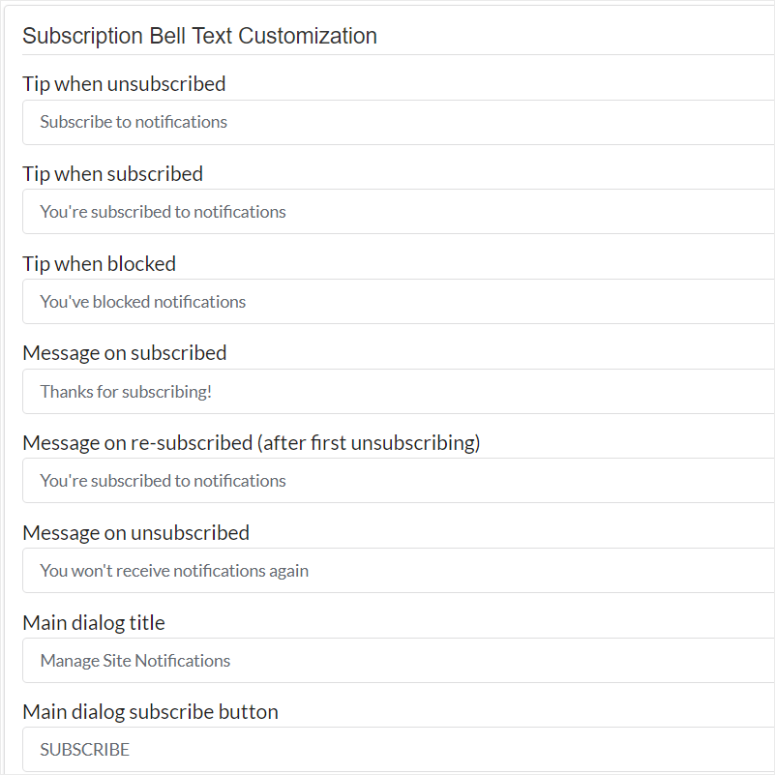
PushEngage と同様に、OneSignal を使用すると、新しい投稿を作成したときにプッシュ通知を自動的に送信できます。
ただし、この場合は、トグル ボタンを使用して、ネイティブ WordPress エディターで投稿を作成するときにプラグインがプッシュ通知を送信できるようにします。 サードパーティの WordPress ページビルダー プラグインから投稿を公開するときに、新しいプッシュ アラートを自動化することもできます。
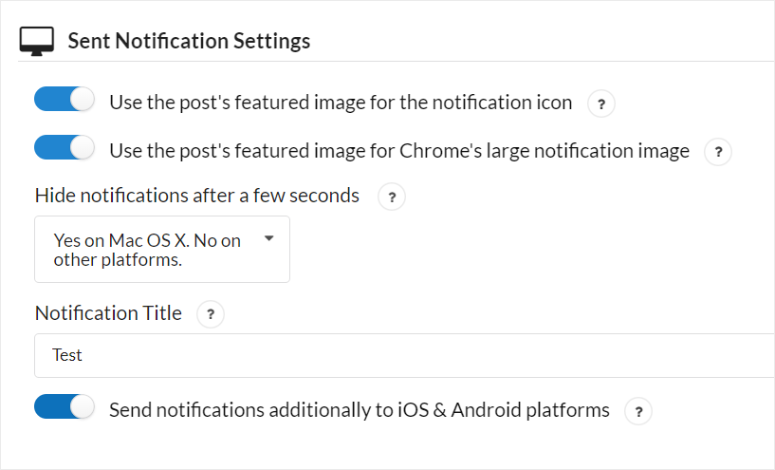
PushEngage と同様に、ユーザー管理のために OneSignal アカウントにログインする必要があります。
OneSignal ダッシュボードで、まずアプリまたは Web サイトを選択して、左側のメニュー オプションを開きます。 次に、メニュー オプションをスクロールして、設定 » 役割を見つけます。
ここでは、電子メール アドレスを使用してチームを招待し、管理者、編集者、閲覧者などの役割を設定できます。 ユーザーに与える役割によって、ユーザーのアクセス レベルも定義されます。
管理者の役割は、ユーザーにすべての権限を与えます。 編集者の役割は、さまざまなキャンペーンを作成、編集、削除する権限をユーザーに与えます。 分析を表示したり、データをエクスポートしたりすることもできます。 一方、閲覧者の役割では、送信されたメッセージの分析と概要テーブルへのアクセスのみがユーザーに与えられます。
OneSignal ユーザー管理の最も優れた点は、チーム メンバーに 2 要素認証の使用を強制できることです。 これにより、セキュリティが向上し、チームが OneSignal ダッシュボードにログインしやすくなります。
シングル サインオンを追加して、組織全体でアクセス許可をより適切に管理することもできます。
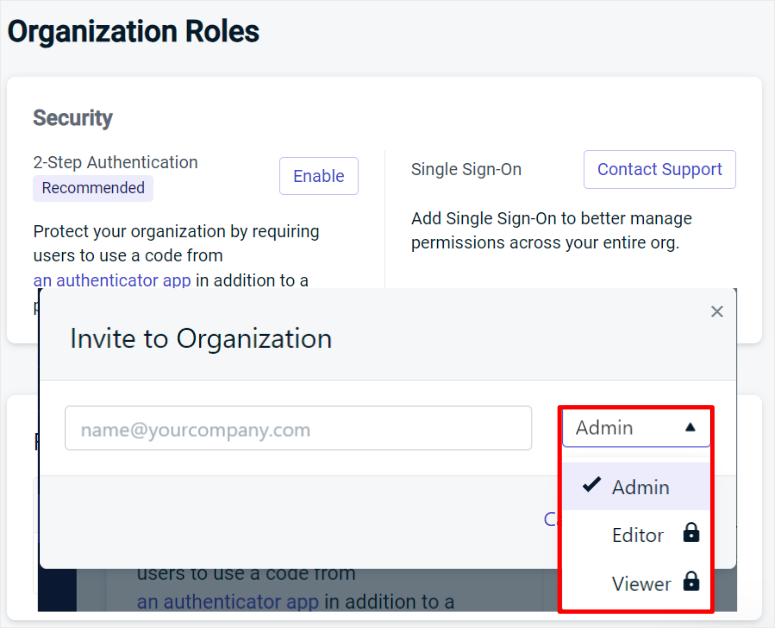
カスタマイズの勝者: PushEngage
PushEngage のカスタマイズ オプションで気に入っている点の 1 つは、設定メニューに便利に配置されていることです。
さらに、さまざまなカスタマイズはすべて個別のタブに整理されているため、探しているオプションを簡単に見つけることができます。 トグルまたはチェックボックスを使用して、カスタマイズ オプションをすばやく編集することもできます。
一方、OneSignal のカスタマイズ オプションは、構成タブの長いリストに凝縮されています。 そのため、初心者にとってそれらを見つけてカスタマイズするのは困難になる可能性があります。
使いやすさ
プッシュエンゲージ
PushEngage の背後にあるチームは、このプッシュ プラグインが非常に使いやすいことを保証しています。 これは、キャンペーンの設定がいかにユーザーフレンドリーであるかを見れば明らかです。
このプッシュ通知ソフトウェアは、セットアップ プロセスの完了後に、さまざまな機能を使用およびアクセスするための段階的なチュートリアルも提供します。
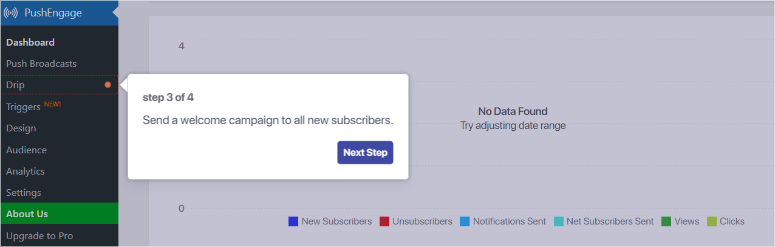
開始するには、WordPress ダッシュボードでPushEngage » Push Broadcastsに移動します。 繰り返しになりますが、PushEngage アカウントを使用してキャンペーンを作成することもできます。
これで、プッシュ キャンペーンを最初から作成することも、テンプレートから作成することもできます。
PushEngage には、作成を開始できるテンプレートが豊富に付属しています。 オプションが非常に多いため、これらのテンプレートはカテゴリに分類されています。 必要なものを検索したり、ドロップダウン メニューを使用したりすることもできます。
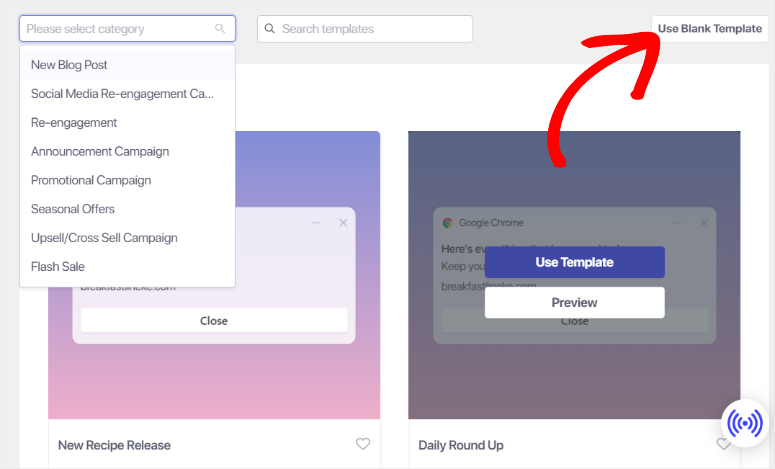
さらに、編集する前に各テンプレートのプレビューを表示して、適切であることを確認できます。
[プレビュー]を選択すると、さまざまなブラウザーやデバイスでプッシュ通知がどのように表示されるかを確認できるページにリダイレクトされます。
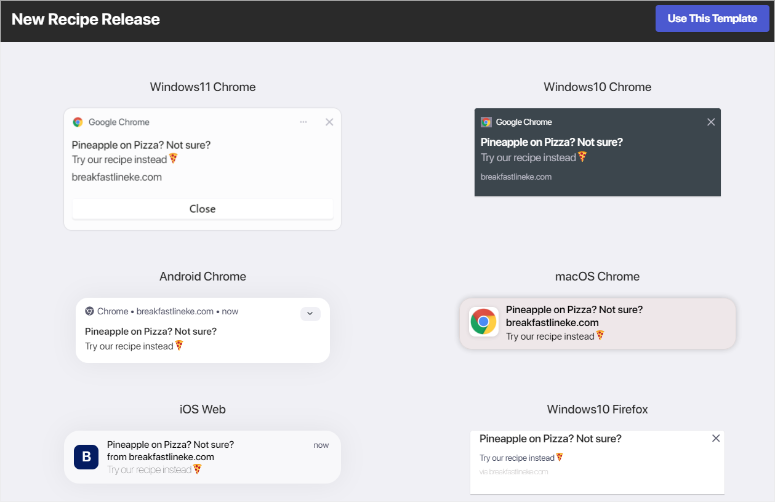
キャンペーンに適したテンプレートを特定したら、 [テンプレートを使用]を選択してキャンペーン エディターを開きます。
キャンペーン エディターでは、各テンプレートに、すぐに置き換えることができるプレースホルダー コンテンツが付属していることがわかります。
テキストに絵文字を追加して、ユーザーの注意を引くこともできます。
ここでは、まず通知のタイトル、メッセージ、URL を入力します。 次に、通知アイコン画像 (通常はサイトのアイコン) をアップロードします。
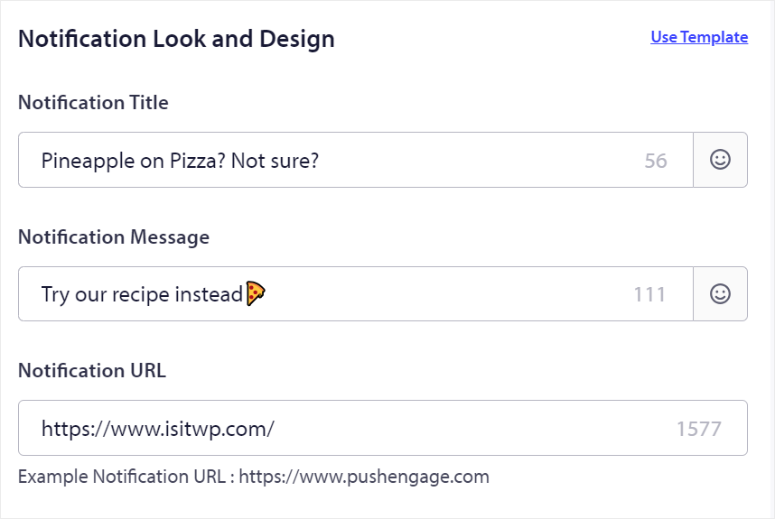
この後、トグルボタンで「大きい画像を表示」を有効にします。 次に新しいアップロード領域が表示され、最近使用したファイルの使用、新しい画像のアップロード、Unsplash の画像ライブラリの使用、または URL を使用した画像のアップロードを行うことができます。
トグルボタンで「マルチアクション通知」を有効にすることもできます。 これにより、最初のボタンのタイトル、URL、画像などのその他のオプションが開きます。
次に、チェックボックスを使用して「2 番目のボタンを表示」します。これは、「最初のボタン」オプションと同じ方法で入力します。
この下で、別のトグル ボタンを使用して[通知期間]をアクティブにします。 これにより、ユーザーが通知を操作するまで、指定された時間の間、通知を開いたままにすることができます。
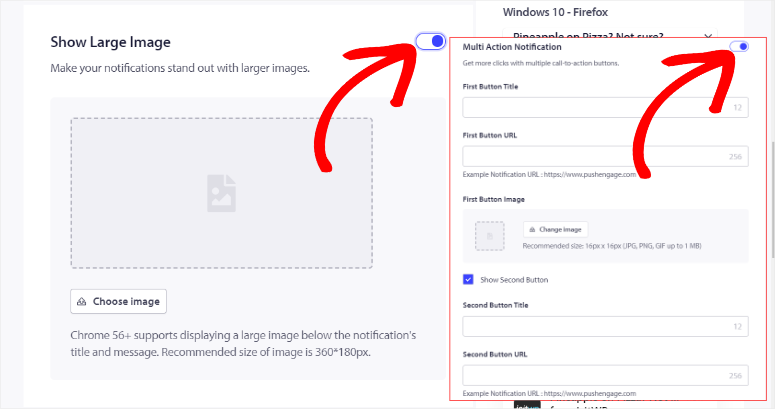
これに加えて、PushEngage キャンペーン エディターでは、すべてのデバイスとブラウザのプレビューが同じページに表示され、プッシュ キャンペーンがどのように展開されるかをリアルタイムで確認できます。
プッシュ通知を画面に表示してユーザーの視点で体験できる「テスト通知」も可能です。
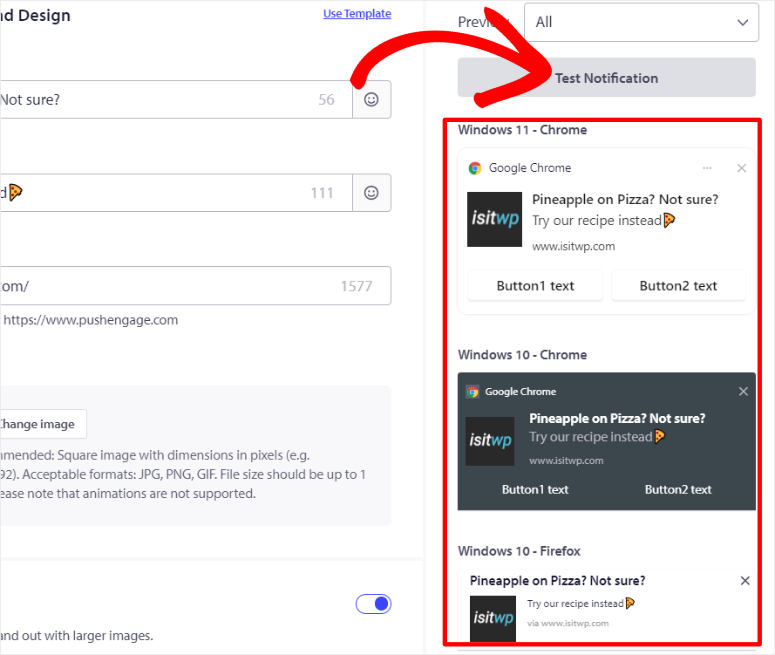
プッシュ ブロードキャストに満足したら、[保存して視聴者を選択] を選択します。
次のページでは、プッシュ通知をすべての購読者、対象者グループ、またはカスタマイズした対象者に送信するかを決定できます。 [対象者グループ] を選択した場合は、プッシュ通知を送信するセグメントまたはグループをドロップダウン メニューから追加します。
[カスタム オーディエンス] を選択した場合は、ドロップダウン オプションからフィルター ルールを設定します。 セグメント、属性、ブラウザ、デバイス、サブスクリプション日などに応じてルールを設定できます。
これに加えて、場所に応じてフィルター ルールを設定し、国、州、都市まで指定することもできます。
「+ OR グループの追加」を選択して、複数のカスタム グループを追加することもできます。 カスタム オーディエンスを後で簡単に使用できるようにするには、チェックボックスを使用して [オーディエンス グループとして保存] を選択します。
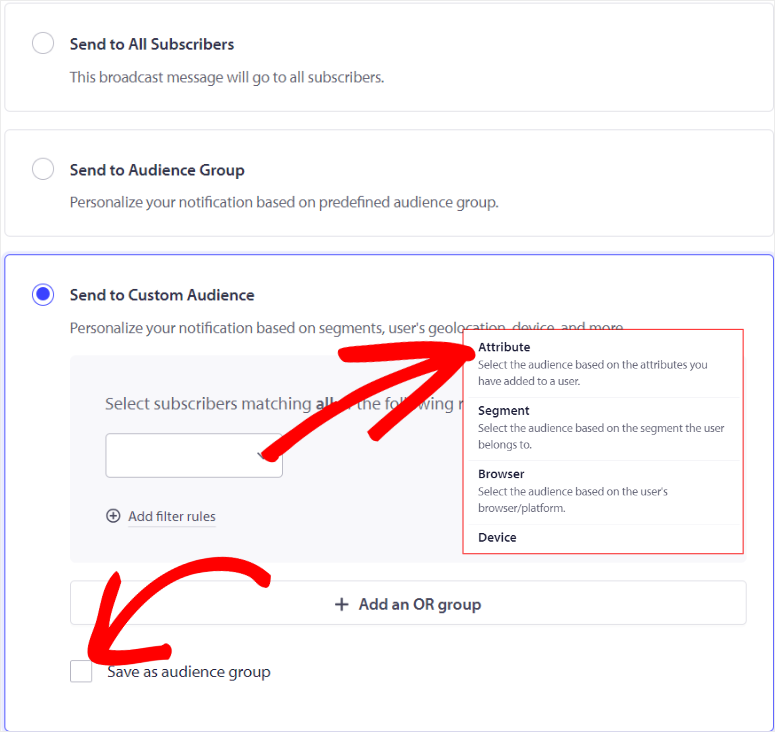
ここで、「保存/スケジュール」を選択してプロセスを完了します。 同様に、PushEngage を使用してプッシュ ブロードキャストを作成できます。
ワンシグナル
OneSignal では、ダッシュボードからのみプッシュ通知を作成できます。
OneSignal アカウントにログインしたら、プッシュ通知を作成する Web サイトまたはアプリをリストから選択します。
次のページで、右上隅にある「+ 新しいメッセージ」ドロップダウン メニューを選択し、「新しいプッシュ」をクリックします。
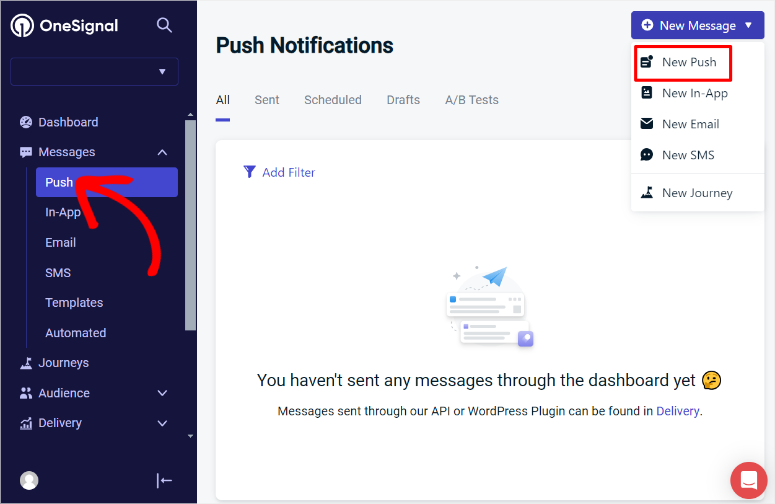
次に、OneSignal プッシュ通知ビルダーで、まず内部目的で使用する「キャンペーン名」を設定します。
この後、チェックボックスを使用して対象者を設定します。 「サブスクリプション全体に送信」または「特定のセグメントに送信」のいずれかを選択できます。
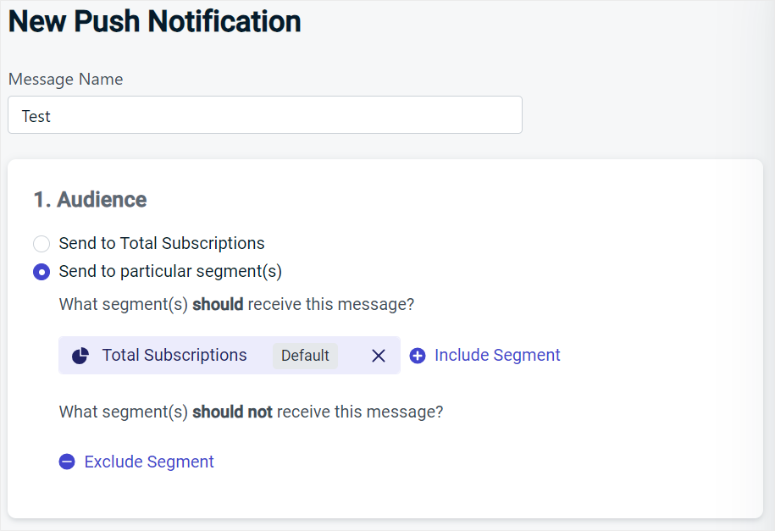
OneSignal には、アクティブなサブスクリプション、エンゲージ済みのサブスクリプション、および非アクティブなサブスクリプションを含む事前に作成されたセグメントが付属しています。
さらに、独自のセグメントを作成した場合、それらもこのリストに表示されます。 キャンペーンに追加するセグメントの横にあるプラス (+)記号を押すだけです。
次に、メッセージセクションに移動し、チェックボックスを使用して「言語を追加」します。
私たちの目を引いた点の 1 つは、OneSignal がユーザーのブラウザーに設定されている言語を自動的に検出し、対象ユーザーの範囲を広げるのに役立つことです。 必要な言語がリストにない場合は、ボタンをクリックするだけで言語をインポートできます。
この下に、メッセージ タイトル、メッセージ自体、画像、起動 URL を追加します。
メッセージ本文とタイトルに絵文字とパーソナライゼーションタグを追加できます。 これにより、ユーザーに送信される各メッセージが確実にパーソナライズされ、ユーザーの注意を引き、クリックスルー率が向上します。
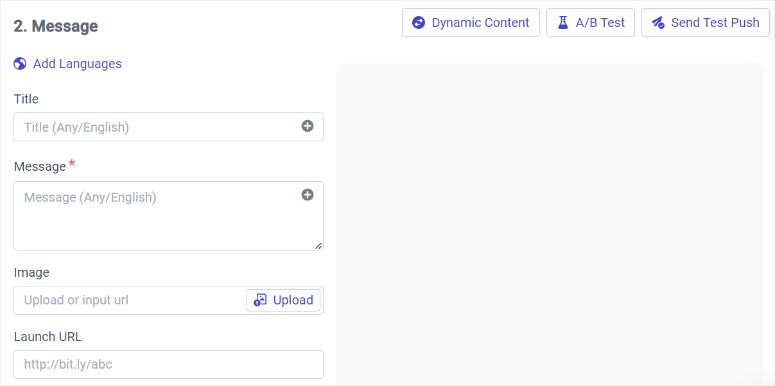
次に、「プラットフォーム設定」を展開します。
ここで、トグル ボタンを使用して、プッシュ通知を送信するブラウザを決定します。 Google Chrome ブラウザ キャンペーンのアイコン、画像、バッジもアップロードします。
次に、「優先度」セクションまでスクロールし、「標準」または「高」に設定できます。
これにより、Android 8.0 以降のデバイスでは優先度がカテゴリを優先して無視されますが、Android 6.0 ~ 7.0 デバイスでは優先度を高に設定するとデバイスが仮眠モードから復帰し、Android 5.0 ~ 7.0 デバイスではヘッドが表示されます。 -up (HUD) 通知。
この下に、Chrome アクション ボタンを使用して、アクション ID、ボタン ラベル、アイコン URL、および起動 URL を追加します。 2 番目のアクション ボタンを追加して、プッシュ通知をマルチアクションにすることができます。
画面の右側にあるプレビュー ウィンドウを使用して、プッシュ通知がどのように展開されているかを確認できます。
ただし、OneSignal では、一度に 1 つのデバイスまたはブラウザーのプレビューしか表示されません。 別のブラウザのプレビューを表示するには、現在のプレビュー ウィンドウの下にあるドロップダウン メニューからそのブラウザを選択する必要があります。
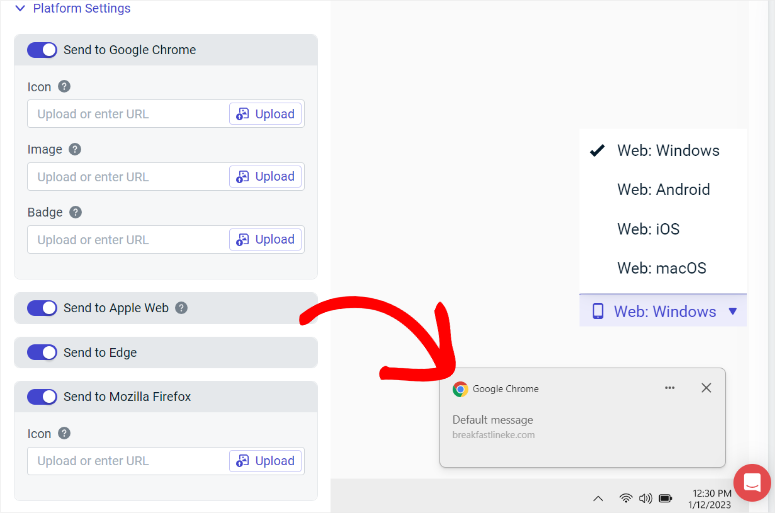
プッシュ通知に満足したら、 「配信スケジュール」に移動します。

ここでは、チェックボックスを使用してプッシュ通知をスケジュールしたり、すぐに送信したりできます。 また、[全員に送信]、[インテリジェント配信]、または [ユーザーごとのカスタム タイムゾーン] を選択して配信を最適化することもできます。
インテリジェント配信は、ユーザーが最もアクティブなときにプッシュ アラートを送信する非常に便利な機能です。 これにより、プッシュ通知をクリックする可能性が高まります。
同様に、OneSignal でプッシュ通知を送信できるようになりました。
使いやすさの勝者: PushEngage
PushEngage は OneSignal よりも使いやすいため、勝利を収めました。
WordPress ダッシュボードから直接、または PushEngage アカウントを通じて、ユーザーフレンドリーなキャンペーン設定を提供します。 最も便利なものをお選びいただけます。
PushEngage には、構築プロセスを開始するのに役立つカテゴリ別に整理された多数のテンプレートが用意されています。 デバイスやブラウザーにまたがるリアルタイム プレビューが付属しており、すべて同時に表示されるため、すばやく比較できます。
これに加えて、絵文字、大きな画像、マルチアクション ボタンを簡単に追加するオプションを備えた簡単な編集インターフェイスが提供されます。 また、単一のシームレスなワークフロー内で、詳細な視聴者のターゲティングとフィルタリングも可能になります。
一方、OneSignal では、通知の構築を完了するために、より多くの手順と、複数のページとドロップダウン メニューをナビゲートする必要があります。
さらに、一度に 1 つのデバイスまたはブラウザーのプレビューのみを提供するため、PushEngage がより効率的になり、ユーザーがプッシュ通知を作成および管理することが容易になります。
特徴
プッシュエンゲージ
カートの放棄
カート放棄リマインダーは、e コマース ビジネスにとって大きな変革をもたらします。 これは、買い物客の大部分が購入を完了せずに商品をカートに入れたままにしてしまうためです。
PushEngage は、顧客に未完了の取引を思い出させる自動メッセージを送信することでこの問題に対処します。
これらの通知には、カートに残っている商品やその価格などのパーソナライズされた詳細を含めることができるため、回収の可能性が高まります。
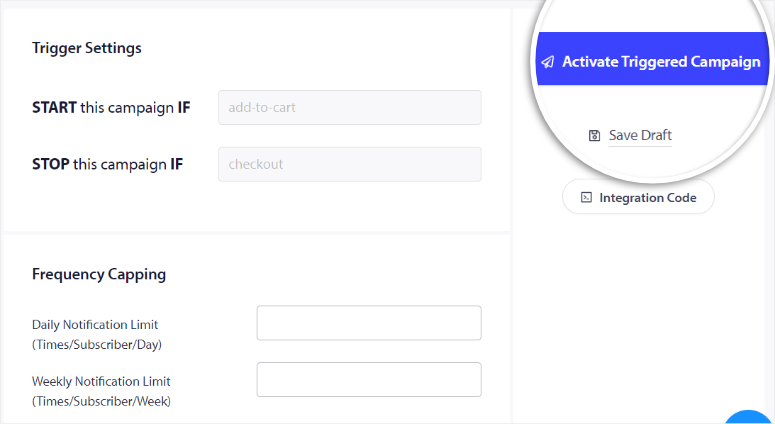
これらの視認性の高い通知でユーザーをリターゲティングすることで、顧客が戻ってきて購入を完了するよう効果的に促すことができます。
これにより、売上が増加し、カート放棄率が減少します。
トリガーされたキャンペーン
PushEngage は単純なブロードキャストを超えています。
ユーザーのアクションや行動に基づいて通知を自動的に送信するトリガー型キャンペーンの作成に役立ちます。
製品を閲覧したものの購入しなかった人はいますか? それについて自動メッセージを送信してください。 彼らはあなたのサイトにアクセスしましたが、ニュースレターを購読しませんでしたか? トリガーされたプッシュ通知でリマインドします。
カート放棄、購入せずに閲覧、またはその他の特定の行動であっても、これらのキャンペーンにより、ユーザーはタイムリーで関連性の高いメッセージを確実に受け取ることができます。
値下げキャンペーンや再入荷アラートなどを利用して、より多くのコンバージョンを促進できます

これらの行動主導型キャンペーンは、ユーザーの特定の行動やニーズに適切なタイミングで対応することでエンゲージメントも強化します。
キャンペーンのスタイル設定とカスタマイズ
PushEngage は、素晴らしいスタイルとカスタマイズのオプションを提供し、プッシュ通知を目立たせてブランドを反映します。 これにより、プッシュ通知キャンペーンでブランドの一貫性を維持することもできます。
タイトル テキスト、画像、CTA ボタン、ランディング ページ URL など、通知のあらゆる側面をカスタマイズできます。 このプッシュ プラグインは、シングルステップ、フローティング バー、Safari スタイルのボックスなど、さまざまなオプトイン スタイルも提供します。
この柔軟性により、ユーザーが認識し信頼できる、視覚的に魅力的でブランドに合わせた通知を作成できます。 このプッシュ通知プロバイダーを使用すると、テンプレートをリアルタイムでプレビューおよび編集することもできます。
これにより、すべてのデバイスやブラウザーで通知がプロフェッショナルで魅力的に見えるようになります。
スマートなセグメンテーションとグループ化
PushEngage のスマート セグメンテーションおよびグループ化機能により、非常に具体的なターゲティングが可能になり、通知が各ユーザーに関連することが保証されます。
場所、デバイスの種類、サブスクリプション ページ、閲覧動作などの基準に基づいてユーザーを自動的にグループ化できます。 地理位置情報、言語、名前や興味などのユーザー属性を使用してカスタム セグメントを作成することもできます。
その結果、視聴者の共感を呼ぶカスタマイズされたメッセージを送信できます。
このような正確なターゲティングにより、ユーザーは自分の好みや行動に合ったコンテンツを受け取ることができるため、エンゲージメント率とクリックスルー率が向上します。
これにより、PushEngage はパーソナライズされたマーケティングのための強力なツールになります。
組み込みの分析機能
PushEngage は、組み込み機能を使用してプッシュ通知がどの程度うまく機能しているかを理解するのに役立ちます
リアルタイム分析と目標追跡。
クリック、ビュー、コンバージョン、購読率、地理データなどの重要な指標が表示されます。
これに加えて、プッシュ通知統計の完全なレポートを確認し、ユーザー人口統計とデバイス データを追跡し、個々の通知のパフォーマンスを分析することができます。
これと目標追跡機能を使用すると、サイトで行われたアクションに価値を割り当て、パフォーマンスの高いキャンペーンを特定し、改善の余地がある領域を特定することができます。
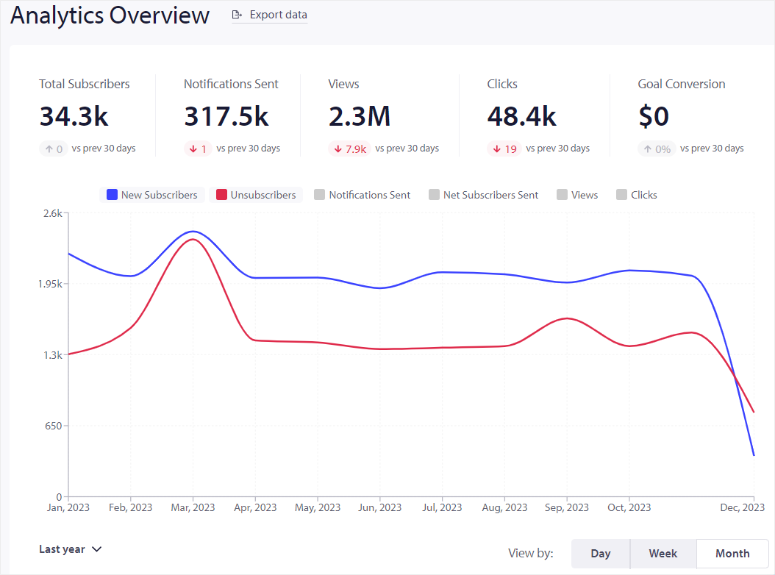
その結果、データを使用して戦略を最適化し、エンゲージメントを高め、より良い結果を得ることができます。
点滴キャンペーン
PushEngage を使用すると、自動ドリップ キャンペーンを作成できます。 これらは、特定の間隔で、またはユーザーのアクションに基づいてユーザーに送信される一連の通知です。
ドリップ キャンペーンは、見込み顧客を育成し、非アクティブな購読者を再エンゲージするための優れた方法です。 また、最新のコンテンツやプロモーションについて視聴者に知らせ続けるのにも役立ちます。
カスタム メッセージを使用してドリップ キャンペーンをパーソナライズし、場所、興味、閲覧行動などに基づいて特定の視聴者セグメントをターゲットにすることができます。
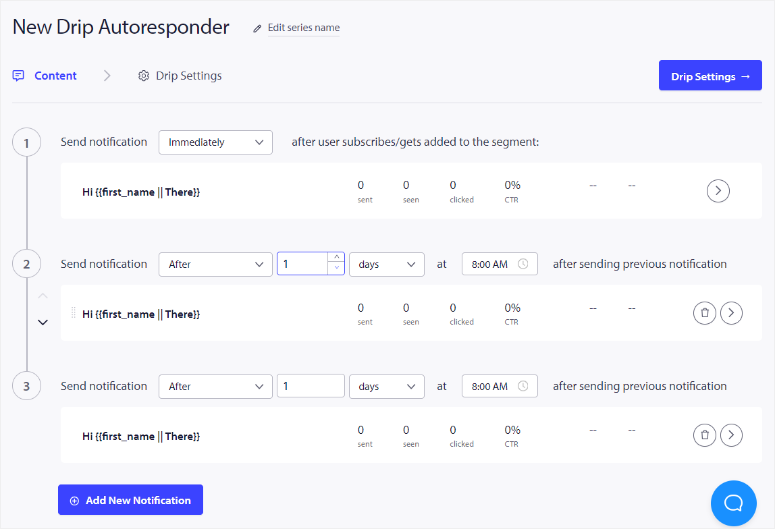
このユーザーフレンドリーな機能を使用すると、カスタマイズされたシーケンス メッセージを作成できます。 ユーザーをセールスファネルに誘導し、コンバージョンを増やすのに役立ちます。
Drip 自動応答自動化は時間を節約し、適切なタイミングで適切なコンテンツを配信することでユーザー エクスペリエンスも向上します。
キャンペーンのスケジュール設定
PushEngage を使用すると、プッシュ通知を事前にスケジュールできるため、視聴者にとって最適なタイミングでプッシュ通知が送信されるようになります。
通知をすぐに送信するか、後で特定の日時に送信するようにスケジュールを設定できます。
PushEngageは、ウェビナーや販売などの定期的なイベントを促進するのに最適な、繰り返し通知もサポートしています。 これにより、タイムゾーンの違いによりメッセージが失われるリスクが軽減されます。
これに追加するために、サブスクライバーがオンラインになるとすぐに送信されるオフライン通知をスケジュールできます。
キャンペーンのスケジューリングは、視聴者との一貫したコミュニケーションを維持し、エンゲージメントを改善し、メッセージがタイムリーで関連性があることを保証します。
A/B テスト
PushEngage A/Bテストを使用すると、プッシュ通知の2つのバージョンを比較して、どちらがパフォーマンスが向上するかを確認できます。
タイトル、メッセージ、画像、CTAボタンなど、通知のさまざまな要素をA/Bテストできます。 これにより、最大のエンゲージメントとクリックスルーレートのために通知を最適化するのに役立ちます。
PushEngageはインテリジェントなA/Bテストを提供しており、通知のバリエーションを視聴者のごく一部に送信します。 次に、クリックスルーレートに基づいて勝者を自動的に識別します。
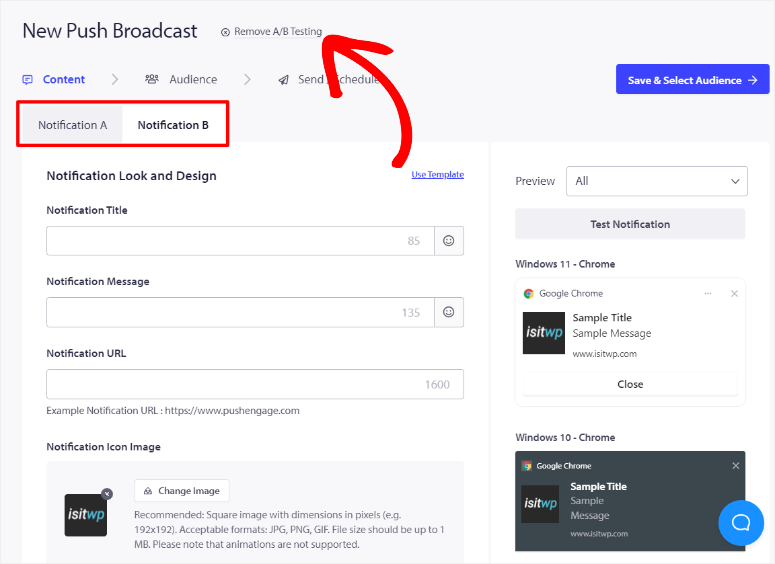
このデータ駆動型アプローチは、最も効果的な戦略を特定することにより、クリックスルーレートとコンバージョンを改善するのに役立ちます。
これらのテストからの実用的な洞察により、より良い結果を得るために通知を継続的に最適化できます。
- 上記の機能とは別に、PushEngageに期待できるいくつかのものがあります。
マルチアクション通知:単一のプッシュ通知に複数のアクションブタンを含めることができます。 これにより、通知内で複数の応答オプションを直接提供することにより、ユーザーの相互作用が増加する可能性があります。 マルチアクション通知は、調査、フィードバック、複数の製品の宣伝、ユーザーが従うためのさまざまなリンクを提供するのに最適です。 - モバイルアプリのプッシュ: PushEngageは、iOSとAndroidモバイルアプリの両方のモバイルプッシュ通知をサポートしています。 これにより、ユーザーはタイムリーな更新、オファー、リマインダーをモバイルデバイスに直接取り組むことができます。
- マルチサイトのサポート:単一のPushEngageアカウントから複数のWebサイトのプッシュ通知を管理し、すべてのオンラインプロパティ間で一貫した通信を確保できます。 これは、通知プロセスを合理化する複数のPushEngageアカウントを必要としないことを意味します。
- ウェルカム通知:新しいサブスクライバーにウェルカムメッセージを自動的に送信し、歓迎されていると感じるのに役立ちます。 これは、新しいユーザーを購読した直後に重要なページまたはオファーに向けるのに役立ちます。 このような通知は、初期のエンゲージメントを増やし、将来の相互作用の前向きなトーンを設定することができます。
- RSS-to-Push: RSSフィードからの更新に基づいて、プッシュ通知を自動的に送信できます。 これにより、ユーザーが新しいブログ投稿やコンテンツの更新について即座に通知されるようにすることができます。 そのため、最小限の手動努力で視聴者を最新の状態に保つことができます。
- GDPRコンプライアンス: PushEngageは、GDPR規制に準拠し、ユーザーデータを責任を持って処理するのに役立つように設計されています。 通知を送信する前に、ユーザーから明示的な同意があることを保証します。 これに加えて、ユーザーがサブスクリプション設定を管理するオプションを提供します。
ワンシグナル
ライブアクティビティ
プッシュ通知を使用する場合、ライブアクティビティは、iOSロック画面にリアルタイムの更新を直接表示することにより、ユーザーエンゲージメントを強化します。
iOS 16.1以降で利用できるこの機能により、ユーザーは配信ステータス、スポーツスコア、財務上の更新などのライブイベントを追跡できます。 これらのアクティビティは、焦点を合わせたり、モードを邪魔したりしない場合でも、最大8時間見ることができます。
OnesignalのAPIおよびSDKサポートにより、ライブアクティビティの実装は迅速で、開発者の時間と労力を節約できます。
ライブアクティビティを使用したアプリは、30日間の保持率の大幅な増加を示しています。 これは、アプリを関連性と魅力的に保つ優れた方法を提供します。
ターゲットセグメンテーション
OneSignalを使用すると、人口統計、アプリの使用、動作などのさまざまな要因に基づいて視聴者をセグメント化できます。 視聴者を分割するための詳細なフィルターを作成することにより、非常に関連性の高いメッセージを配信するのに役立ちます。
視聴者をセグメント化することにより、メッセージが適切な人に届くようにし、エンゲージメントとコンバージョン率を高めることができます。
Onesignalには、購読されたユーザー、エンゲージ化されたユーザー、アクティブユーザー、非アクティブユーザーなどの組み込みセグメントが付属しているため、使いやすくなります。
ただし、視聴者に応じて独自のセグメントを作成することもできます。
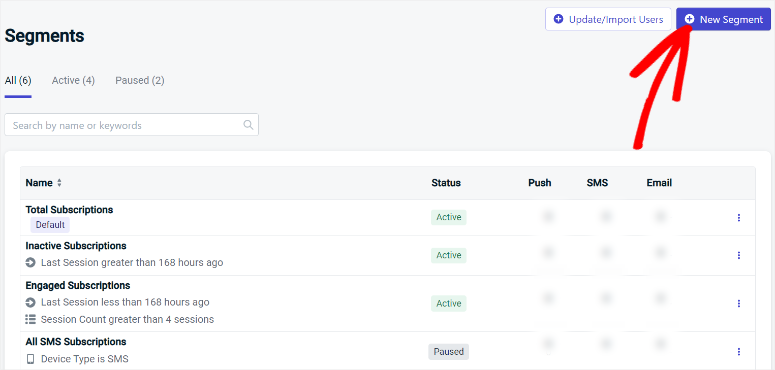
たとえば、ブログを実行している場合、新しいコンテンツでアクティブユーザーをターゲットにするセグメントを作成できます。 一方、WooCommerceストアを経営している場合、非アクティブなユーザーを特別オファーで再エンゲージすることができます。
一言で言えば、この機能により、特定のユーザーグループに共鳴するパーソナライズされたキャンペーンが可能になり、より高い相互作用と忠誠心が促進されます。
強力な分析
プッシュメッセージの実行方法を理解することは、成功したキャンペーンを実行するために重要です。
OnesignalのAnalyticsダッシュボードは、メッセージ配信、開き、クリックなどに関する深い洞察を提供します。
また、メッセージによってトリガーされたアクションに関するユーザーレベルのデータも提供します。
メッセージの送信、受信、クリックを表示できるため、メッセージング戦略の詳細な分析と最適化が可能になります。
これに加えて、配信確認機能を使用すると、メッセージがユーザーのデバイスにいつ到達するかを正確に知ることができ、メッセージ配信の成功に関する貴重な洞察が得られます。 レポートを CSV に簡単にエクスポートして、さらに分析したり保存したりできます。
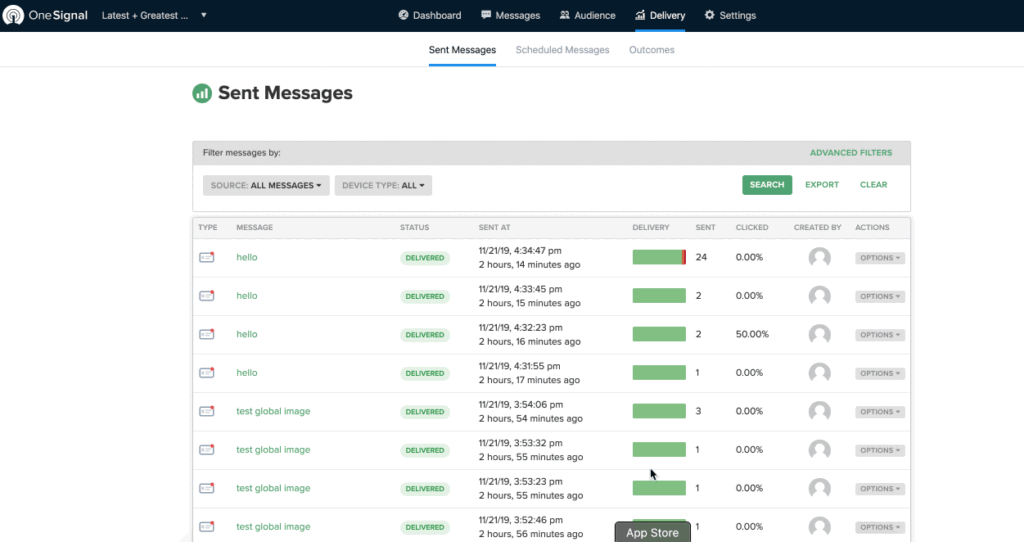
このデータ主導のアプローチは、コミュニケーション戦略を洗練し、メッセージが効果的で影響力のあるものになるようにするのに役立ちます。
パーソナライゼーション
パーソナライゼーションはユーザーとの有意義なつながりを築くための鍵であり、OneSignal はこの分野で優れています。 リアルタイムのユーザー行動、好み、クロスチャネルエンゲージメントデータを使用して、プッシュ配信をパーソナライズします。
これに加えて、ユーザー属性、イベント、場所、言語などに基づいてメッセージ配信を調整できます。
その結果、自動メッセージを送信し、個々のユーザーとつながるためにメッセージをパーソナライズすることができます。
これにより、ユーザー エクスペリエンスが向上するだけでなく、維持率とコンバージョン率も向上し、コミュニケーションの取り組みがより効果的になります。
A/B テスト
OneSignal を使用した A/B テストでは、さまざまなコンテンツのバリエーションを試してメッセージング キャンペーンを最適化できます。
さまざまなトーン、画像、絵文字、アイコン、サウンド、アプリ アイコン バッジをテストして、ユーザーにとって最も効果的なものを見つけることができます。 さまざまなデバイスで動作し、すべてのブラウザーでメッセージングを最適化できます。
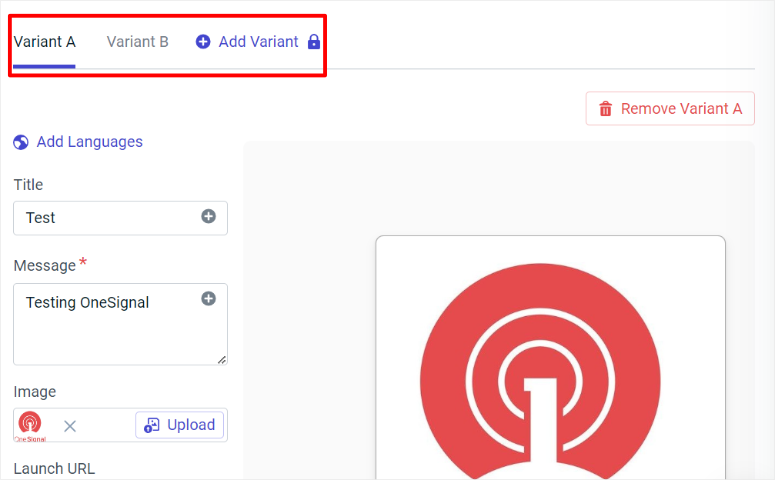
OneSignal はまた、コントロール グループを自動的に作成し、少数のユーザーにテキスト メッセージを送信します。 その後、すべての結果に関する詳細なレポートが作成されるので、さらに分析できるようになります。
ローカリゼーション
OneSignal を使用すると、ユーザーの好みの言語とタイムゾーンでコミュニケーションをとることができ、よりパーソナライズされたエクスペリエンスを実現できます。 このローカリゼーションは、対象ユーザーを拡大し、世界中のユーザーにリーチするのに役立ちます。
ユーザーのデバイスまたはブラウザの言語設定を自動的に検出し、コンテンツを翻訳して調整します。
OneSignal は 40 以上の言語をサポートしています。 これにより、さまざまな地域でキャンペーンを複製する必要がなく、メッセージが世界中のユーザーと確実につながります。
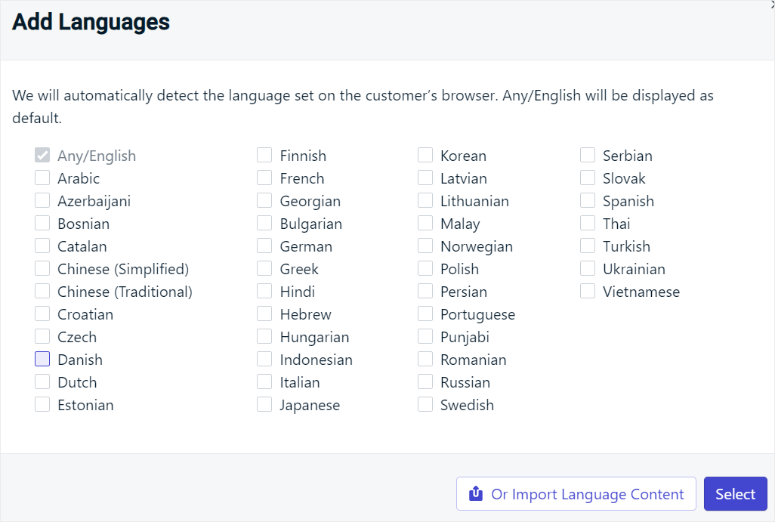
この合理化されたアプローチにより、ユーザーのエンゲージメントと満足度を高めるのに役立つ個人的なタッチを維持しながら時間を節約できます。
旅
Journeys を使用すると、ユーザーの属性や行動に基づいてパーソナライズされたメッセージング シーケンスをガイドする動的で自動化されたワークフローを作成できます。
このビジュアル ワークフロー ビルダーはユーザーフレンドリーでコーディングが不要なため、初心者向けです。 メッセージングを自動化することで、リアルタイムのインタラクションをトリガーし、関連するキャンペーンを効率化されたエクスペリエンスにシーケンス化できます。
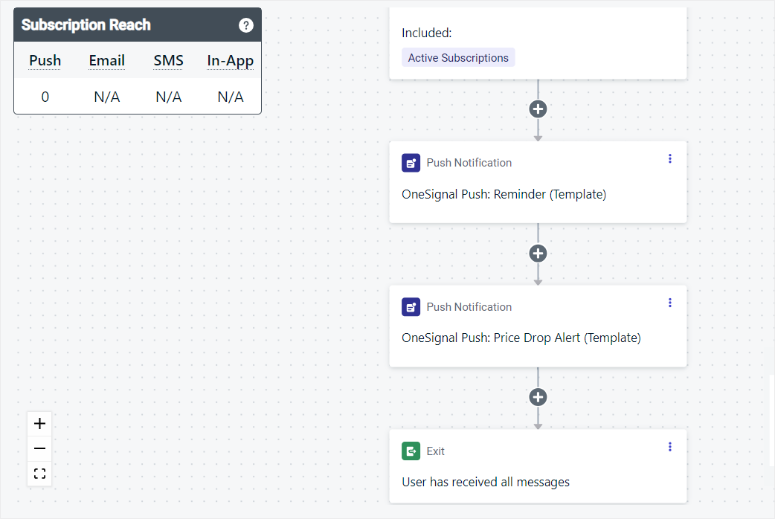
Journeys は、オンボーディング、再エンゲージメント、または販売キャンペーンに役立ちます。 たとえば、新規ユーザーにウェルカム メッセージを自動的に送信し、その後にユーザーが使い始めるのに役立つ一連のヒントを送信できます。 または、非アクティブなユーザーに特別オファーを提供して再度エンゲージします。
インテリジェントな配信
OneSignal のインテリジェント配信機能により、過去のエンゲージメント データに基づいて、メッセージが最適なタイミングでユーザーに届くようになります。
このパーソナライゼーションは、夜型人間でも早起き型でも、各ユーザーが最もエンゲージする可能性が高いときに通知を受け取ることを意味します。
この OneSignal は、各ユーザーに最適な送信時間を自動的に決定することで、キャンペーンの効果を高めます。
これにより、ユーザーはよりパーソナライズされた方法で関連情報を確実に受け取ることができます。
これらとは別に、OneSignal には次の機能も期待できます。
- テンプレート:事前にデザインされたテンプレートを使用して、新しいキャンペーンを迅速に開始します。 これらのテンプレートをカスタマイズしたり、動的コンテンツを含めたりすることもできます。 また、一貫したブランディングのためのメッセージ テンプレートを作成して保存し、さまざまなキャンペーン間で統一したメッセージを確実に送信することもできます。
- アプリ内メッセージング:アプリ内でメッセージを直接送信し、リアルタイムでユーザーと関わります。 これは、オンボーディングや機能の更新を通じてユーザーをガイドし、エクスペリエンスを向上させるのに役立ちます。 OneSignal を使用すると、アプリのデザインとユーザー フローに合わせてこれらのメッセージをカスタマイズできます。 また、タイムリーで適切なコミュニケーションを実現するために、特定のユーザーのアクションや行動に基づいてメッセージをアクティブにすることもできます。
- SMS:一刻を争う情報や緊急の警告についてテキスト メッセージを送信します。 これらの SMS メッセージをカスタマイズして、対象を絞ったコミュニケーションを実現し、関連性とパーソナライズを確保できます。 さらに、タイムリーに配信できるように、SMS キャンペーンを事前に計画およびスケジュールすることができます。 SMS は、幅広い視聴者に効果的にリーチするのに役立ちます。
- メッセージのスロットリング:メッセージの送信速度を調整して、配信を確実に制御します。 これにより、メッセージの過負荷が回避され、サーバーの負担やユーザーの通知疲労を防ぐことができます。 OneSignal をカスタマイズして、1 秒または 1 分あたりのメッセージの制限を設定し、高トラフィック イベント中に安定性と一貫したパフォーマンスを維持できます。
- 電子メール: OneSignal から直接電子メール キャンペーンを作成して送信します。 テンプレート エディターを使用すると、柔軟性と創造性を持って電子メールをデザインできます。 また、対象者をセグメント化して、より関連性の高い電子メールコミュニケーションを実現し、エンゲージメントを高めることもできます。 さらに、開封率やクリックスルー率などの指標を追跡して、キャンペーンの成功を測定できます。
フィーチャー勝者: 引き分け
OneSignal と PushEngage は、機能が多様なマーケティング ニーズに対応しているため、機能に関しては提携しています。
どちらのプラットフォームもプッシュ通知、A/B テスト、ユーザーのセグメンテーションに優れており、企業はメッセージを調整して最大の効果を得ることができます。 これらは、キャンペーンを微調整し、ユーザーエンゲージメントを強化するための詳細な分析とパーソナライゼーションのオプションを提供します。
これらは、カート放棄のリマインダー、トリガーによる通知、またはマルチチャネル メッセージングに役立ちます。
多機能な機能により、エンゲージメント、コンバージョン、全体的な顧客満足度の促進において同様に強力になります。
ドキュメントとサポート
プッシュエンゲージ
PushEngage のドキュメントやサポートをお探しの場合は、ホームページの [ヘルプ センター] メニュー オプションからすぐにアクセスできます。
ドキュメンテーション、FAQ、デモ、サポートを含むドロップダウン メニューが開きます。 ページの下部で、PushEngage は LiveChat を使用したライブ チャットを提供します。 これにより、サポート チームとリアルタイムで通信するための迅速かつ手頃な方法が提供されます。
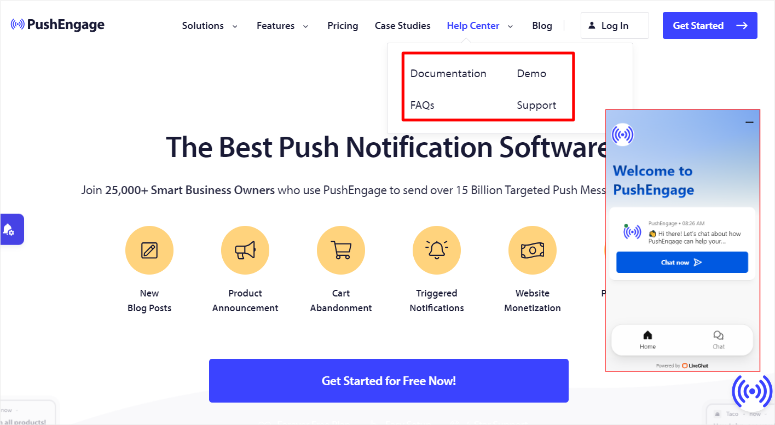
[ドキュメント] を選択すると、タイル タブに配置されたカテゴリに整理された記事が含まれるページが開きます。
これにより、チュートリアルと記事を簡単に移動できるようになります。 ドキュメント ページには検索バーもあり、探しているものをすぐに見つけることができます。
これらのタイル タブのいずれかを選択すると、そのカテゴリ内のすべての記事のリストが予測されます。 これらは順番に配置されているため、チュートリアルをステップバイステップで進めることができます。 さらにドキュメントにアクセスする必要がある場合は、左側に検索バーと記事カテゴリも表示されます。
ドキュメント ページのチャットボットにアクセスすると、リソースを移動せずに簡単な質問にアクセスできます。
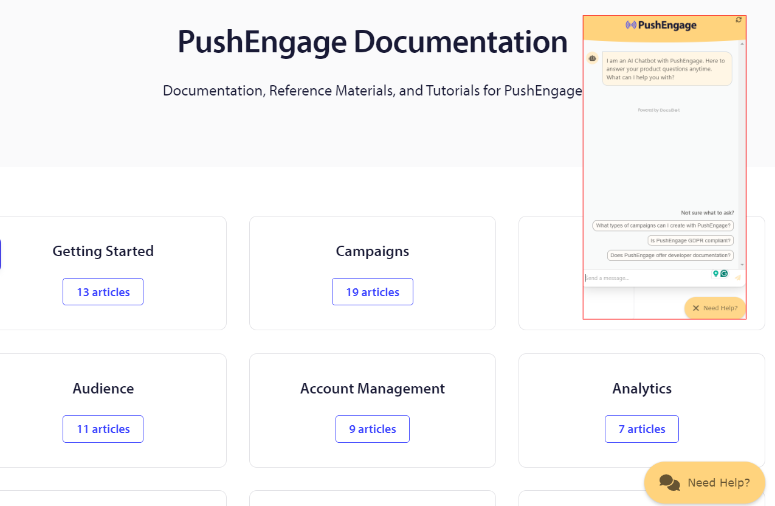
ライブ チャットとは別に、顧客の場合はサポート チケットを通じてサポートに連絡することもできます。
これは短くて正確なフォームで、ウェブサイト、電子メール、ドロップダウンからのトピック、件名を入力する必要があります。 次に、メッセージ領域に記入して、発生している問題を詳しく説明します。
顧客でない場合は、連絡フォームにご記入ください。 サポート チケットと同様、お問い合わせフォームも短くて正確です。 詳細を入力し、メッセージを記入して送信します。
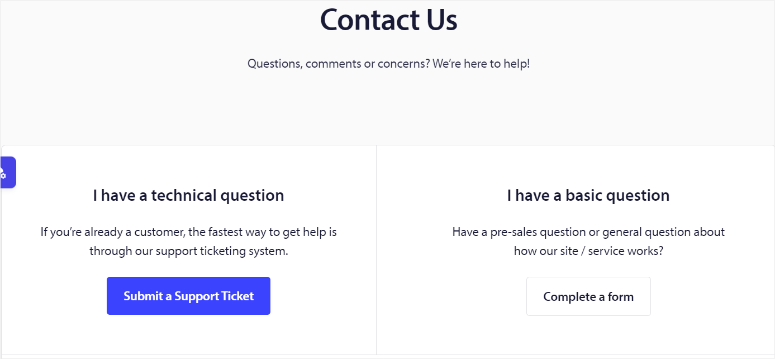
ワンシグナル
前述したように、OneSignal はより開発者に重点を置いています。 その結果、ツールの操作に役立つ幅広いリソースが提供されます。
OneSignal のホームページでは、まず [リソース] メニューが表示され、ポッドキャスト、電子書籍、顧客事例、ビデオ、およびビデオ デモにアクセスできます。
「リソース」メニューの隣には「ドキュメント」メニューがあります。
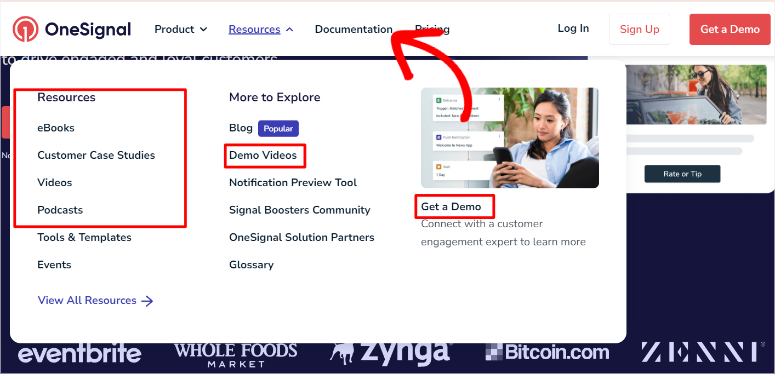
これにより、カテゴリに分類された個々の記事が含まれるページが開きます。 探しているチュートリアルをすぐに見つけるのに役立つ検索バーもあります。
Web サイトの下部にあるチャット ボックスからドキュメントにアクセスすることもできます。 チャット ボックスには検索ボックスがあり、探している記事を見つけるために使用できます。
検索バーの下にあるタブから、探しているチュートリアル カテゴリに移動します。 これに加えて、チャット ボックスには、さまざまな OneSignal 製品の使用を開始するのに役立つリンクもあります。
OneSignal サポートに連絡する最良の方法も、ライブ チャットを通じて行うことです。 ただし、ライブチャットにアクセスできるのは、OneSignal アカウントにログインしている場合のみです。
これにより、ドキュメント内で探しているものが見つからない場合に、カスタマー サポート チームと連絡を取り、回答を得ることができます。
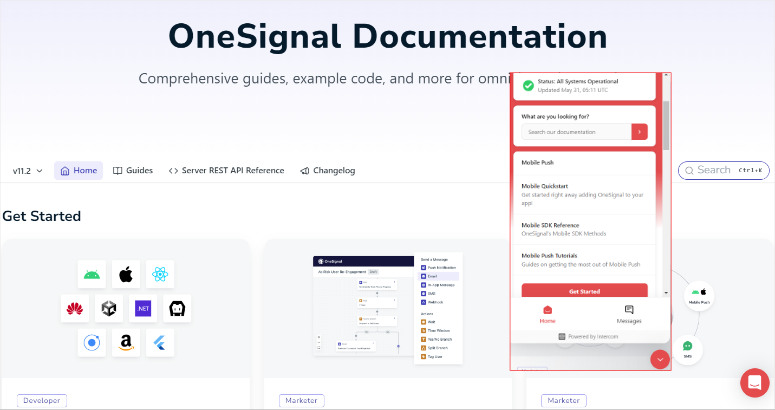
サポートに連絡するもう 1 つの方法は、サポートに直接電子メールを送信することです。 サポートメールは、WordPress ダッシュボードのOneSignal » Set Upにあります。 ページの一番下までスクロールして、トラブルシューティング オプション、WordPress セットアップ ガイド、サポート電子メールを見つけます。
あなたがより視覚的な人であれば、OneSignal に詳細を送信することができ、デモビデオが提供されます。
ドキュメントとサポートの勝者: OneSignal
PushEgnage のドキュメントは理解しやすく、ナビゲートしやすいですが、OneSignal はより多くのリソースとコンテンツ形式を提供します。 ポッドキャスト、ビデオ、電子書籍、顧客事例などを入手して、最も理解しやすいリソースを確実に使用できます。
サポートに問い合わせると、さらに多くのリソースを提供するデモ ビデオを入手することもできます。 ライブ チャット オプションを使用すると、OneSignal サポートに簡単に連絡する方法も提供されます。
さらに、チャット ボックスには、すべてのドキュメントと OneSignal 製品にアクセスできるポータルも提供されます。
ただし、サポート チケットおよびお問い合わせフォームを使用して PushEngage に連絡するのがいかに簡単で便利であるかは高く評価されます。
価格設定
プッシュエンゲージの価格設定
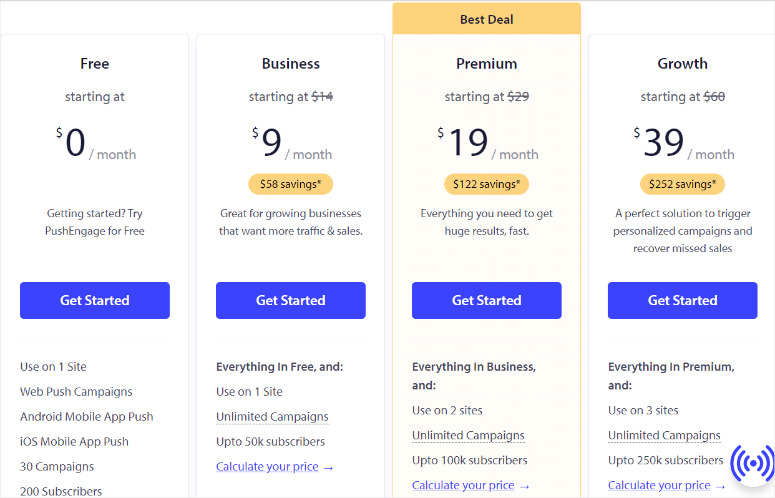
PushEngage は、すぐに使い始めるためのプラグインの永久無料バージョンを提供します。 このプランでは、最大 200 人の購読者が登録でき、毎月最大 30 件のキャンペーンを送信できます。 また、ターゲットを絞ったオプティン キャンペーンやスマート オプティン キャンペーンのトリガーなどの機能も利用できます。 無料プランの場合、PushEngage は限定的なサポートを提供します。
プラグインの有料版の場合、PushEngage は 3 つのプランを提供します。 すべてのプレミアム プランでは、無制限のキャンペーンを設定できます。
- ビジネス プラン 月額 9 ドルから:このプランでは 1 つのサイトで使用でき、加入者数の制限は 50,000 です。 オーディエンスのグループ化、RSS 自動プッシュ、URL ベースのセグメンテーションなどの機能があります。 ビジネス プランについては、PushEngage が標準サポートを提供します。
- プレミアム プラン 月額 19 ドルから:このプランでは 2 つのサイトで使用でき、加入者制限は 100,000 です。 目標ターゲティング、フォーム放棄、オプトインコンバージョン指標などの機能が付属しています。 プレミアム プランの場合、PushEngage は優先サポートを提供します。
- 月額 39 ドルから始まる成長プラン:このプランでは 3 つのサイトで使用でき、加入者数の制限は 250,000 です。 カスタム トリガー キャンペーン、再入荷アラート、ウォーターフォール キャンペーン、パーソナライズされたスマート タグなどの機能が付属しています。 成長計画については、PushEngage が VIP サポートを提供します。
Web サイトのトラフィックが提供されているパッケージよりも高い場合は、カスタマイズされたエンタープライズ プランのサポートに問い合わせることができます。 このプランでは、無制限の購読者、無制限の通知が得られ、購読者の制限はありません。 カスタムボリュームと見積もりも入手できます。
OneSignal の価格設定
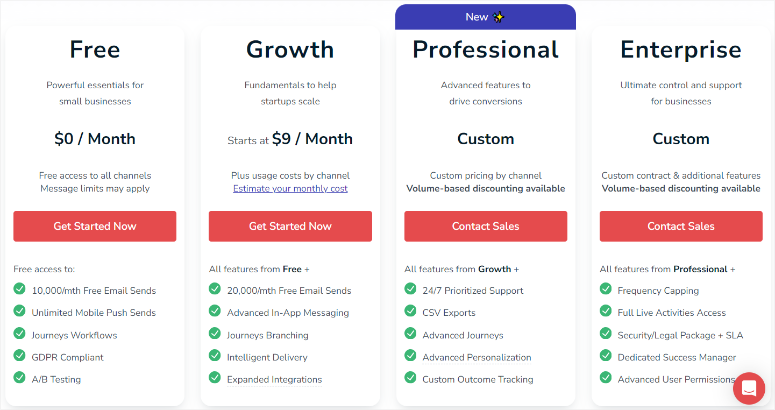
PushEngage と同様に、OneSignal も無料プランを提供していますが、構造が少し異なります。 購読者の制限ではなく、送信される電子メールの数に重点を置いています。
無料プランでは、最大 100,000 通のメールを送信でき、ジャーニー、ワークフロー、A/B テストなどの機能が含まれています。
OneSignal は 3 つのプレミアム プランを提供しています。
成長プランは月額 9 ドルから始まります。 このプランでは、月に最大 20,000 件のメールを送信できます。 アプリ内メッセージング、インテリジェントな配信、ジャーニー分岐などの機能も利用できます。
プロフェッショナル プランとエンタープライズ プランの場合は、サポートに連絡して見積もりを取得する必要があります。 これらのプランでは、CSV エクスポート、ライブ アクティビティ、フリークエンシー キャップなどの機能が提供されます。
価格設定の勝者: PushEngage
OneSignal と PushEngage はどちらも無料プランを提供していますが、価格モデルは若干異なります。 PushEngage は購読者の制限に重点を置き、OneSignal は電子メールの量に重点を置いています。
PushEngage が勝ったのは、そのプランが安価なプランよりも多くの機能を提供し、より単純な料金モデルを採用しているためです。
購読者数が 250,000 人を超えない限り、カスタム見積もりを取得する必要はありません。 ただし、OneSignal では、Growth Plan を超えるすべてのパッケージに対してカスタム プランが必要です。
長所短所
プッシュエンゲージ
長所:
- 無料のプラグインバージョンが利用可能
- 簡単なインストールとセットアップのプロセス
- 幅広いカスタマイズオプションを提供
- ウェブとモバイルの両方をサポート
- リアルタイムのプレビューを提供します
- あらかじめ用意されたテンプレートが多数付属
- 自動プッシュ通知
- スマートセグメンテーションと超具体的なターゲティング
- 組み込みの分析機能
- 点滴キャンペーン
短所:
- すべての機能のロックを解除するにはプロ プランが必要です
- 無料版でもクレジットカード情報が必要
ワンシグナル
長所:
- 無料のプラグインが利用可能
- 電子メールやSMSなどのクロスチャネルサポート
- iOS ロック画面のリアルタイム更新
- 大量の通知を処理できるように設計されています
- ユーザーのブラウザ言語を自動的に検出します
- 動的なコンテンツを提供します
- インテリジェントデリバリーシステム
- 詳細な視聴者セグメンテーション
- 簡単なメッセージのパーソナライズ
- チーム向けの二要素認証
短所:
- すべての機能にアクセスするにはプロ プランが必要です
- 成長プランを超えるパッケージについてはサポートに問い合わせる必要があります
- 長いインストールとセットアップのプロセス
- 一度に 1 つのデバイスまたはブラウザのプレビューのみを提供します
- OneSignal ダッシュボードへの依存性
最終評決: PushEngage vs OneSignal
PushEngage と OneSignal はどちらも、WordPress サイトにプッシュ通知を追加するための強力なツールです。
PushEngage は、使いやすさと豊富なカスタマイズ オプションに優れています。 また、自動カート放棄リマインダーの上にも表示されます。
これにより、顧客の購入完了が促進され、売上が大幅に増加します。 トリガーされたキャンペーンでは、ユーザーのアクションに基づいて通知を迅速に送信し、タイムリーで関連性のあるメッセージを確実に送信できます。
OneSignal は、ライブ アクティビティによるリアルタイム更新や強力な視聴者セグメンテーションなどの優れた機能も提供します。 ただし、その機能は開発者向けであるため、特に初心者にとっては少し複雑になる可能性があります。
その分析は詳細であり、メッセージのパフォーマンスに対する構造化された洞察を提供します。 ユーザーの行動に基づいてカスタマイズされたメッセージ配信を行うパーソナライゼーションももう 1 つの強みです。
インテリジェント配信機能により、メッセージが最適なタイミングでユーザーに届くようになり、エンゲージメントが強化されます。 ただし、OneSignal のより複雑なセットアップと開発者重視のアプローチは、技術的な専門知識のない人にとっては難しいかもしれません。
PushEngage は加入者の制限に重点を置いたより単純なプランを提供していますが、OneSignal の価格設定は電子メールの量に基づいており、上位層のプランでは透明性が低くなる可能性があります。
どちらのプラットフォームも無料プランを提供していますが、PushEngage の価格モデルは理解しやすく、一般的により低い価格帯でより多くの機能を提供します。
それで、誰が勝ちますか?
危機一髪だ! PushEngage は、使いやすさとカスタマイズ能力で優れており、最高の WordPress プッシュ通知プラグインです。
ただし、予算が限られている場合、またはアプリ内メッセージングや電子メールなどの機能が必要な場合は、OneSignal が良い選択肢です。
結局のところ、決定する最善の方法は、この比較を読み、ニーズに基づいてプッシュ通知プラグインを選択することです。
おめでとう! これで、PushEngage と OneSignal についてよりよく理解できました。 他にご質問がある場合は、以下の FAQ をご覧ください。
FAQ: PushEngage と OneSignal
プッシュ通知とは何ですか?
プッシュ通知は、アプリまたは Web サイトからユーザーのデバイスに送信されるメッセージです。 これは、アプリ自体をアクティブに使用していないときでも、アプリが簡単な更新やリマインダーをロック画面に直接送信できる便利な方法です。 プッシュ通知は、重要な更新、新しいメッセージ、プロモーション、リマインダーについてユーザーに警告するために使用されます。
PushEngageは無料ですか?
はい。PushEngage は、最大 200 人の購読者を獲得し、毎月最大 30 のキャンペーンを送信できる無料プランを提供しています。 このプランには、ターゲットを絞ったオプトイン キャンペーンやスマート オプトイン キャンペーンのトリガーなどの機能が含まれています。 より高度な機能や加入者の上限を増やすには、月額 9 ドルから始まる有料プランから選択できます。
プッシュ通知と Web プッシュの違いは何ですか?
プッシュ通知は、アプリによってユーザーのモバイル デバイスまたはデスクトップに送信されるメッセージです。 一方、Web プッシュ通知は Web サイトによって送信され、ユーザーのデスクトップまたはモバイル ブラウザーに表示されます。 主な違いは、プッシュ通知はモバイル アプリから送信されるのに対し、Web プッシュ通知は Web サイトから送信されることです。 どちらも、タイムリーで関連性の高い情報をユーザーに再度提供するように設計されています。
Android スマートフォンに最適な通知アプリは何ですか?
PushEngage は、モバイルと Web の両方に最適なプッシュ通知プラグインです。 その強力なプッシュ通知サービスは、企業が自動リマインダーを使用してカート放棄を減らすのに役立ちます。 また、特定のユーザー グループを効果的にターゲットにするためのスマート セグメンテーションも提供します。 さらに、PushEngage には、通知が視覚的に魅力的でブランドと一貫していることを保証するための多くのカスタマイズ オプションが付属しています。
それでおしまい! OneSignal と PushEngage に関するこの比較記事を楽しんでいただければ幸いです。 さらにヘルプが必要な場合は、WordPress にプッシュ通知を追加してトラフィックを増やす方法に関する記事をご覧ください。
それに加えて、ここにはあなたが読むことに興味があるかもしれない他の記事があります。
- 自動化された最近の販売通知ポップアップを作成する方法 (簡単なガイド)
- WordPress ウェブサイトに最適なプッシュ通知ツール 8 選
- WordPress の新しい投稿を購読者に通知する方法
最初のチュートリアルでは、自動化された最近の販売通知ポップアップを作成する方法を説明します。 次の投稿では、WordPress に最適なプッシュ通知ツール 8 つをリストします。 前回の記事では、WordPress の新しい投稿を購読者に通知する方法を説明しました。
